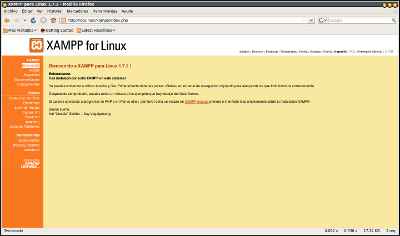Tiempo de la consulta: 3.19 ms
SHOW VARIABLES LIKE 'query_cache_type'
'Explicar' no es posible en la consulta: SHOW VARIABLES LIKE 'query_cache_type'
| Status | Duration |
|---|
| Starting | 0.12 ms |
| checking permissions | 0.02 ms |
| Opening tables | 0.04 ms |
| After opening tables | 0.02 ms |
| System lock | 0.01 ms |
| table lock | 0.02 ms |
| init | 0.05 ms |
| Optimizing | 0.03 ms |
| Statistics | 0.09 ms |
| Preparing | 0.02 ms |
| Executing | 0.03 ms |
| End of update loop | 0.01 ms |
| Query end | 0.01 ms |
| Commit | 0.01 ms |
| Query end | 0.01 ms |
| closing tables | 0.01 ms |
| Unlocking tables | 0.01 ms |
| closing tables | 0.01 ms |
| Query end | 0.02 ms |
| Starting cleanup | 0.01 ms |
| Freeing items | 0.01 ms |
| Updating status | 0.05 ms |
| Reset for next command | 0.06 ms |
| # | Comunicador | Archivo y número de línea |
|---|
| 12 | JDatabaseDriverPdo->execute() | JROOT/libraries/joomla/database/driver.php:1465 |
| 11 | JDatabaseDriver->loadAssoc() | JROOT/libraries/joomla/database/driver/pdomysql.php:604 |
| 10 | JDatabaseDriverPdomysql->hasQueryCacheEnabled() | JROOT/libraries/joomla/database/driver/pdomysql.php:160 |
| 9 | JDatabaseDriverPdomysql->connect() | JROOT/libraries/src/Filter/InputFilter.php:72 |
| 8 | Joomla\CMS\Filter\InputFilter->__construct() | JROOT/libraries/src/Filter/InputFilter.php:105 |
| 7 | Joomla\CMS\Filter\InputFilter::getInstance() | JROOT/libraries/src/Input/Input.php:64 |
| 6 | Joomla\CMS\Input\Input->__construct() | JROOT/libraries/src/Application/WebApplication.php:214 |
| 5 | Joomla\CMS\Application\WebApplication->__construct() | JROOT/libraries/src/Application/CMSApplication.php:110 |
| 4 | Joomla\CMS\Application\CMSApplication->__construct() | JROOT/libraries/src/Application/SiteApplication.php:66 |
| 3 | Joomla\CMS\Application\SiteApplication->__construct() | JROOT/libraries/src/Application/CMSApplication.php:386 |
| 2 | Joomla\CMS\Application\CMSApplication::getInstance() | JROOT/libraries/src/Factory.php:140 |
| 1 | Joomla\CMS\Factory::getApplication() | JROOT/index.php:46 |
Tiempo de la consulta: 3.19 ms Después de la última consulta: 0.28 ms
SHOW VARIABLES LIKE 'have_profiling'
'Explicar' no es posible en la consulta: SHOW VARIABLES LIKE 'have_profiling'
| Status | Duration |
|---|
| Starting | 0.13 ms |
| checking permissions | 0.02 ms |
| Opening tables | 0.04 ms |
| After opening tables | 0.02 ms |
| System lock | 0.01 ms |
| table lock | 0.02 ms |
| init | 0.05 ms |
| Optimizing | 0.03 ms |
| Statistics | 0.09 ms |
| Preparing | 0.02 ms |
| Executing | 0.03 ms |
| End of update loop | 0.01 ms |
| Query end | 0.01 ms |
| Commit | 0.01 ms |
| Query end | 0.01 ms |
| closing tables | 0.01 ms |
| Unlocking tables | 0.01 ms |
| closing tables | 0.01 ms |
| Query end | 0.02 ms |
| Starting cleanup | 0.01 ms |
| Freeing items | 0.01 ms |
| Updating status | 0.05 ms |
| Reset for next command | 0.07 ms |
| # | Comunicador | Archivo y número de línea |
|---|
| 12 | JDatabaseDriverPdo->execute() | JROOT/libraries/joomla/database/driver.php:1465 |
| 11 | JDatabaseDriver->loadAssoc() | JROOT/libraries/joomla/database/driver/pdomysql.php:590 |
| 10 | JDatabaseDriverPdomysql->hasProfiling() | JROOT/libraries/joomla/database/driver/pdomysql.php:165 |
| 9 | JDatabaseDriverPdomysql->connect() | JROOT/libraries/src/Filter/InputFilter.php:72 |
| 8 | Joomla\CMS\Filter\InputFilter->__construct() | JROOT/libraries/src/Filter/InputFilter.php:105 |
| 7 | Joomla\CMS\Filter\InputFilter::getInstance() | JROOT/libraries/src/Input/Input.php:64 |
| 6 | Joomla\CMS\Input\Input->__construct() | JROOT/libraries/src/Application/WebApplication.php:214 |
| 5 | Joomla\CMS\Application\WebApplication->__construct() | JROOT/libraries/src/Application/CMSApplication.php:110 |
| 4 | Joomla\CMS\Application\CMSApplication->__construct() | JROOT/libraries/src/Application/SiteApplication.php:66 |
| 3 | Joomla\CMS\Application\SiteApplication->__construct() | JROOT/libraries/src/Application/CMSApplication.php:386 |
| 2 | Joomla\CMS\Application\CMSApplication::getInstance() | JROOT/libraries/src/Factory.php:140 |
| 1 | Joomla\CMS\Factory::getApplication() | JROOT/index.php:46 |
Tiempo de la consulta: 0.84 ms Después de la última consulta: 3.81 ms
SELECT `data`
FROM `jos_session`
WHERE `session_id` = X'69386435616966363931306d6f366e6932616a72637631656475'
| id | select_type | table | type | possible_keys | key | key_len | ref | rows | Extra |
|---|
| 1 | SIMPLE | jos_session | const | PRIMARY | PRIMARY | 194 | const | 1 | |
| Status | Duration |
|---|
| Starting | 0.15 ms |
| checking permissions | 0.02 ms |
| Opening tables | 0.05 ms |
| After opening tables | 0.02 ms |
| System lock | 0.01 ms |
| table lock | 0.07 ms |
| init for update | 0.04 ms |
| Update | 0.21 ms |
| End of update loop | 0.02 ms |
| Query end | 0.01 ms |
| Commit | 0.05 ms |
| Query end | 0.01 ms |
| closing tables | 0.01 ms |
| Unlocking tables | 0.01 ms |
| closing tables | 0.01 ms |
| Query end | 0.01 ms |
| Starting cleanup | 0.01 ms |
| Freeing items | 0.02 ms |
| Updating status | 0.06 ms |
| Reset for next command | 0.07 ms |
| # | Comunicador | Archivo y número de línea |
|---|
| 16 | JDatabaseDriverPdo->execute() | JROOT/libraries/joomla/database/driver.php:1740 |
| 15 | JDatabaseDriver->loadResult() | JROOT/libraries/joomla/session/storage/database.php:45 |
| 14 | JSessionStorageDatabase->read() | Lo mismo que llamada de la línea de abajo. |
| 13 | session_start() | JROOT/libraries/joomla/session/handler/native.php:260 |
| 12 | JSessionHandlerNative->doSessionStart() | JROOT/libraries/joomla/session/handler/native.php:50 |
| 11 | JSessionHandlerNative->start() | JROOT/libraries/joomla/session/handler/joomla.php:88 |
| 10 | JSessionHandlerJoomla->start() | JROOT/libraries/src/Session/Session.php:661 |
| 9 | Joomla\CMS\Session\Session->_start() | JROOT/libraries/src/Session/Session.php:621 |
| 8 | Joomla\CMS\Session\Session->start() | JROOT/libraries/src/Session/Session.php:499 |
| 7 | Joomla\CMS\Session\Session->get() | JROOT/libraries/src/Session/Session.php:456 |
| 6 | Joomla\CMS\Session\Session->isNew() | JROOT/libraries/src/Application/CMSApplication.php:826 |
| 5 | Joomla\CMS\Application\CMSApplication->loadSession() | JROOT/libraries/src/Application/CMSApplication.php:136 |
| 4 | Joomla\CMS\Application\CMSApplication->__construct() | JROOT/libraries/src/Application/SiteApplication.php:66 |
| 3 | Joomla\CMS\Application\SiteApplication->__construct() | JROOT/libraries/src/Application/CMSApplication.php:386 |
| 2 | Joomla\CMS\Application\CMSApplication::getInstance() | JROOT/libraries/src/Factory.php:140 |
| 1 | Joomla\CMS\Factory::getApplication() | JROOT/index.php:46 |
Tiempo de la consulta: 0.86 ms Después de la última consulta: 1.22 ms
SELECT `session_id`
FROM `jos_session`
WHERE `session_id` = X'69386435616966363931306d6f366e6932616a72637631656475'
LIMIT 1
| id | select_type | table | type | possible_keys | key | key_len | ref | rows | Extra |
|---|
| 1 | SIMPLE | jos_session | const | PRIMARY | PRIMARY | 194 | const | 1 | Using index |
| Status | Duration |
|---|
| Starting | 0.15 ms |
| checking permissions | 0.03 ms |
| Opening tables | 0.15 ms |
| After opening tables | 0.03 ms |
| System lock | 0.02 ms |
| table lock | 0.03 ms |
| init | 0.06 ms |
| Optimizing | 0.03 ms |
| Statistics | 0.05 ms |
| Preparing | 0.05 ms |
| Executing | 0.01 ms |
| Sending data | 0.15 ms |
| End of update loop | 0.02 ms |
| Query end | 0.01 ms |
| Commit | 0.01 ms |
| Query end | 0.01 ms |
| closing tables | 0.01 ms |
| Unlocking tables | 0.01 ms |
| closing tables | 0.02 ms |
| Query end | 0.02 ms |
| Starting cleanup | 0.01 ms |
| Freeing items | 0.02 ms |
| Updating status | 0.07 ms |
| Reset for next command | 0.09 ms |
| # | Comunicador | Archivo y número de línea |
|---|
| 9 | JDatabaseDriverPdo->execute() | JROOT/libraries/joomla/database/driver.php:1740 |
| 8 | JDatabaseDriver->loadResult() | JROOT/libraries/src/Session/MetadataManager.php:74 |
| 7 | Joomla\CMS\Session\MetadataManager->createRecordIfNonExisting() | JROOT/libraries/src/Application/CMSApplication.php:154 |
| 6 | Joomla\CMS\Application\CMSApplication->checkSession() | JROOT/libraries/src/Application/CMSApplication.php:828 |
| 5 | Joomla\CMS\Application\CMSApplication->loadSession() | JROOT/libraries/src/Application/CMSApplication.php:136 |
| 4 | Joomla\CMS\Application\CMSApplication->__construct() | JROOT/libraries/src/Application/SiteApplication.php:66 |
| 3 | Joomla\CMS\Application\SiteApplication->__construct() | JROOT/libraries/src/Application/CMSApplication.php:386 |
| 2 | Joomla\CMS\Application\CMSApplication::getInstance() | JROOT/libraries/src/Factory.php:140 |
| 1 | Joomla\CMS\Factory::getApplication() | JROOT/index.php:46 |
Tiempo de la consulta: 1.02 ms Después de la última consulta: 0.56 ms
INSERT INTO `jos_session`
(`session_id`,`guest`,`time`,`userid`,`username`,`client_id`)
VALUES
(X'69386435616966363931306d6f366e6932616a72637631656475', 1, 1766325119, 0, '', 0)
'Explicar' no es posible en la consulta: INSERT INTO `jos_session`
(`session_id`,`guest`,`time`,`userid`,`username`,`client_id`) VALUES
(X'69386435616966363931306d6f366e6932616a72637631656475', 1, 1766325119, 0, '', 0)
| Status | Duration |
|---|
| Starting | 0.22 ms |
| checking permissions | 0.03 ms |
| Opening tables | 0.06 ms |
| After opening tables | 0.02 ms |
| System lock | 0.02 ms |
| table lock | 0.02 ms |
| init | 0.08 ms |
| Optimizing | 0.06 ms |
| Statistics | 0.15 ms |
| Preparing | 0.03 ms |
| Executing | 0.04 ms |
| End of update loop | 0.02 ms |
| Query end | 0.01 ms |
| Commit | 0.01 ms |
| Query end | 0.01 ms |
| closing tables | 0.01 ms |
| Unlocking tables | 0.01 ms |
| closing tables | 0.02 ms |
| Query end | 0.02 ms |
| Starting cleanup | 0.01 ms |
| Freeing items | 0.02 ms |
| Updating status | 0.07 ms |
| Reset for next command | 0.09 ms |
| # | Comunicador | Archivo y número de línea |
|---|
| 8 | JDatabaseDriverPdo->execute() | JROOT/libraries/src/Session/MetadataManager.php:116 |
| 7 | Joomla\CMS\Session\MetadataManager->createRecordIfNonExisting() | JROOT/libraries/src/Application/CMSApplication.php:154 |
| 6 | Joomla\CMS\Application\CMSApplication->checkSession() | JROOT/libraries/src/Application/CMSApplication.php:828 |
| 5 | Joomla\CMS\Application\CMSApplication->loadSession() | JROOT/libraries/src/Application/CMSApplication.php:136 |
| 4 | Joomla\CMS\Application\CMSApplication->__construct() | JROOT/libraries/src/Application/SiteApplication.php:66 |
| 3 | Joomla\CMS\Application\SiteApplication->__construct() | JROOT/libraries/src/Application/CMSApplication.php:386 |
| 2 | Joomla\CMS\Application\CMSApplication::getInstance() | JROOT/libraries/src/Factory.php:140 |
| 1 | Joomla\CMS\Factory::getApplication() | JROOT/index.php:46 |
Tiempo de la consulta: 1.33 ms Después de la última consulta: 2.93 ms
SELECT id, rules
FROM `jos_viewlevels`
| id | select_type | table | type | possible_keys | key | key_len | ref | rows | Extra |
|---|
| 1 | SIMPLE | jos_viewlevels | ALL | NULL | No pudo usarse una clave de índice | NULL | NULL | 5 | |
| Status | Duration |
|---|
| Starting | 0.14 ms |
| checking permissions | 0.02 ms |
| Opening tables | 0.05 ms |
| After opening tables | 0.02 ms |
| System lock | 0.02 ms |
| table lock | 0.02 ms |
| init | 0.05 ms |
| Optimizing | 0.03 ms |
| Statistics | 0.11 ms |
| Preparing | 0.02 ms |
| Unlocking tables | 0.01 ms |
| Preparing | 0.03 ms |
| Executing | 0.01 ms |
| Sending data | 0.03 ms |
| End of update loop | 0.01 ms |
| Query end | 0.01 ms |
| Commit | 0.01 ms |
| Query end | 0.01 ms |
| closing tables | 0.01 ms |
| Unlocking tables | 0.01 ms |
| closing tables | 0.01 ms |
| Query end | 0.02 ms |
| Starting cleanup | 0.01 ms |
| Freeing items | 0.01 ms |
| Updating status | 0.06 ms |
| Reset for next command | 0.07 ms |
| # | Comunicador | Archivo y número de línea |
|---|
| 10 | JDatabaseDriverPdo->execute() | JROOT/libraries/joomla/database/driver.php:1506 |
| 9 | JDatabaseDriver->loadAssocList() | JROOT/libraries/src/Access/Access.php:1063 |
| 8 | Joomla\CMS\Access\Access::getAuthorisedViewLevels() | JROOT/libraries/src/User/User.php:458 |
| 7 | Joomla\CMS\User\User->getAuthorisedViewLevels() | JROOT/libraries/src/Plugin/PluginHelper.php:318 |
| 6 | Joomla\CMS\Plugin\PluginHelper::load() | JROOT/libraries/src/Plugin/PluginHelper.php:87 |
| 5 | Joomla\CMS\Plugin\PluginHelper::getPlugin() | JROOT/libraries/src/Plugin/PluginHelper.php:129 |
| 4 | Joomla\CMS\Plugin\PluginHelper::isEnabled() | JROOT/libraries/src/Application/SiteApplication.php:604 |
| 3 | Joomla\CMS\Application\SiteApplication->initialiseApp() | JROOT/libraries/src/Application/SiteApplication.php:212 |
| 2 | Joomla\CMS\Application\SiteApplication->doExecute() | JROOT/libraries/src/Application/CMSApplication.php:225 |
| 1 | Joomla\CMS\Application\CMSApplication->execute() | JROOT/index.php:49 |
Tiempo de la consulta: 1.28 ms Después de la última consulta: 0.61 ms
SELECT b.id
FROM jos_usergroups AS a
LEFT JOIN jos_usergroups AS b
ON b.lft <= a.lft
AND b.rgt >= a.rgt
WHERE a.id = 13
| id | select_type | table | type | possible_keys | key | key_len | ref | rows | Extra |
|---|
| 1 | SIMPLE | NULL | NULL | NULL | No pudo usarse una clave de índice | NULL | NULL | NULL | Impossible WHERE noticed after reading const tables |
| Status | Duration |
|---|
| Starting | 0.14 ms |
| checking permissions | 0.02 ms |
| Opening tables | 0.04 ms |
| After opening tables | 0.01 ms |
| System lock | 0.01 ms |
| table lock | 0.02 ms |
| init for update | 0.03 ms |
| Update | 16.39 ms |
| End of update loop | 0.03 ms |
| Query end | 0.01 ms |
| closing tables | 0.01 ms |
| Unlocking tables | 0.08 ms |
| closing tables | 0.02 ms |
| Query end | 0.02 ms |
| Starting cleanup | 0.01 ms |
| Freeing items | 0.01 ms |
| Updating status | 0.05 ms |
| Reset for next command | 0.07 ms |
| # | Comunicador | Archivo y número de línea |
|---|
| 11 | JDatabaseDriverPdo->execute() | JROOT/libraries/joomla/database/driver.php:1550 |
| 10 | JDatabaseDriver->loadColumn() | JROOT/libraries/src/Access/Access.php:980 |
| 9 | Joomla\CMS\Access\Access::getGroupsByUser() | JROOT/libraries/src/Access/Access.php:1095 |
| 8 | Joomla\CMS\Access\Access::getAuthorisedViewLevels() | JROOT/libraries/src/User/User.php:458 |
| 7 | Joomla\CMS\User\User->getAuthorisedViewLevels() | JROOT/libraries/src/Plugin/PluginHelper.php:318 |
| 6 | Joomla\CMS\Plugin\PluginHelper::load() | JROOT/libraries/src/Plugin/PluginHelper.php:87 |
| 5 | Joomla\CMS\Plugin\PluginHelper::getPlugin() | JROOT/libraries/src/Plugin/PluginHelper.php:129 |
| 4 | Joomla\CMS\Plugin\PluginHelper::isEnabled() | JROOT/libraries/src/Application/SiteApplication.php:604 |
| 3 | Joomla\CMS\Application\SiteApplication->initialiseApp() | JROOT/libraries/src/Application/SiteApplication.php:212 |
| 2 | Joomla\CMS\Application\SiteApplication->doExecute() | JROOT/libraries/src/Application/CMSApplication.php:225 |
| 1 | Joomla\CMS\Application\CMSApplication->execute() | JROOT/index.php:49 |
Tiempo de la consulta: 1.05 ms Después de la última consulta: 14.54 ms
SELECT `id`
FROM `jos_menu_types`
WHERE `menutype` = 'kazaam'
LIMIT 1
| id | select_type | table | type | possible_keys | key | key_len | ref | rows | Extra |
|---|
| 1 | SIMPLE | jos_menu_types | const | idx_menutype | idx_menutype | 98 | const | 1 | Using index |
| Status | Duration |
|---|
| Starting | 0.19 ms |
| checking permissions | 0.02 ms |
| Opening tables | 0.05 ms |
| After opening tables | 0.01 ms |
| System lock | 0.01 ms |
| table lock | 0.02 ms |
| init for update | 0.03 ms |
| Update | 0.12 ms |
| End of update loop | 0.01 ms |
| Query end | 0.01 ms |
| closing tables | 0.01 ms |
| Unlocking tables | 0.10 ms |
| closing tables | 0.02 ms |
| Query end | 0.02 ms |
| Starting cleanup | 0.01 ms |
| Freeing items | 0.01 ms |
| Updating status | 0.05 ms |
| Reset for next command | 0.07 ms |
| # | Comunicador | Archivo y número de línea |
|---|
| 10 | JDatabaseDriverPdo->execute() | JROOT/libraries/joomla/database/driver.php:1465 |
| 9 | JDatabaseDriver->loadAssoc() | JROOT/plugins/system/kazaam/kazaam.php:188 |
| 8 | plgSystemKazaam->checkMenuExists() | JROOT/plugins/system/kazaam/kazaam.php:18 |
| 7 | plgSystemKazaam->__construct() | JROOT/libraries/src/Plugin/PluginHelper.php:280 |
| 6 | Joomla\CMS\Plugin\PluginHelper::import() | JROOT/libraries/src/Plugin/PluginHelper.php:182 |
| 5 | Joomla\CMS\Plugin\PluginHelper::importPlugin() | JROOT/libraries/src/Application/CMSApplication.php:667 |
| 4 | Joomla\CMS\Application\CMSApplication->initialiseApp() | JROOT/libraries/src/Application/SiteApplication.php:686 |
| 3 | Joomla\CMS\Application\SiteApplication->initialiseApp() | JROOT/libraries/src/Application/SiteApplication.php:212 |
| 2 | Joomla\CMS\Application\SiteApplication->doExecute() | JROOT/libraries/src/Application/CMSApplication.php:225 |
| 1 | Joomla\CMS\Application\CMSApplication->execute() | JROOT/index.php:49 |
Tiempo de la consulta: 17.17 ms Después de la última consulta: 35.96 ms
INSERT IGNORE INTO `jos_redj_visited_urls` (`id`, `visited_url`)
VALUES (NULL, 'https://mail.bitplanet.es/linux/crea-tu-propio-servidor-web-en-linux.html')
'Explicar' no es posible en la consulta: INSERT IGNORE INTO `jos_redj_visited_urls` (`id`, `visited_url`) VALUES (NULL, 'https://mail.bitplanet.es/linux/crea-tu-propio-servidor-web-en-linux.html')
| Status | Duration |
|---|
| Starting | 0.24 ms |
| checking permissions | 0.02 ms |
| Opening tables | 0.07 ms |
| After opening tables | 0.01 ms |
| System lock | 0.02 ms |
| table lock | 0.02 ms |
| init for update | 0.11 ms |
| Optimizing | 0.03 ms |
| Statistics | 0.13 ms |
| Preparing | 0.04 ms |
| Optimizing | 0.02 ms |
| Statistics | 0.12 ms |
| Preparing | 0.04 ms |
| Update | 0.02 ms |
| Executing | 0.01 ms |
| Sending data | 0.02 ms |
| Executing | 0.01 ms |
| Sending data | 11.98 ms |
| End of update loop | 0.03 ms |
| Query end | 0.01 ms |
| closing tables | 0.01 ms |
| Unlocking tables | 0.06 ms |
| closing tables | 0.02 ms |
| Query end | 0.02 ms |
| Starting cleanup | 0.01 ms |
| Freeing items | 0.02 ms |
| Updating status | 0.05 ms |
| Reset for next command | 0.07 ms |
| # | Comunicador | Archivo y número de línea |
|---|
| 10 | JDatabaseDriverPdo->execute() | JROOT/libraries/joomla/database/database.php:33 |
| 9 | JDatabase->query() | JROOT/plugins/system/redj/redj.php:1280 |
| 8 | plgSystemReDJ->onAfterInitialise() | JROOT/libraries/joomla/event/event.php:70 |
| 7 | JEvent->update() | JROOT/libraries/joomla/event/dispatcher.php:160 |
| 6 | JEventDispatcher->trigger() | JROOT/libraries/src/Application/BaseApplication.php:108 |
| 5 | Joomla\CMS\Application\BaseApplication->triggerEvent() | JROOT/libraries/src/Application/CMSApplication.php:668 |
| 4 | Joomla\CMS\Application\CMSApplication->initialiseApp() | JROOT/libraries/src/Application/SiteApplication.php:686 |
| 3 | Joomla\CMS\Application\SiteApplication->initialiseApp() | JROOT/libraries/src/Application/SiteApplication.php:212 |
| 2 | Joomla\CMS\Application\SiteApplication->doExecute() | JROOT/libraries/src/Application/CMSApplication.php:225 |
| 1 | Joomla\CMS\Application\CMSApplication->execute() | JROOT/index.php:49 |
Tiempo de la consulta: 0.89 ms Después de la última consulta: 0.38 ms
INSERT IGNORE INTO `jos_redj_referer_urls` (`id`, `referer_url`, `domain`)
VALUES (NULL, '', '')
'Explicar' no es posible en la consulta: INSERT IGNORE INTO `jos_redj_referer_urls` (`id`, `referer_url`, `domain`) VALUES (NULL, '', '')
| Status | Duration |
|---|
| Starting | 0.65 ms |
| checking permissions | 0.02 ms |
| Opening tables | 0.04 ms |
| After opening tables | 0.01 ms |
| System lock | 0.01 ms |
| table lock | 0.02 ms |
| init | 0.57 ms |
| Optimizing | 0.33 ms |
| Statistics | 0.07 ms |
| Preparing | 0.19 ms |
| Executing | 0.01 ms |
| Sending data | 2.67 ms |
| End of update loop | 0.02 ms |
| Query end | 0.01 ms |
| closing tables | 0.01 ms |
| Removing tmp table | 0.01 ms |
| closing tables | 0.01 ms |
| Unlocking tables | 0.01 ms |
| closing tables | 0.01 ms |
| Query end | 0.02 ms |
| Starting cleanup | 0.01 ms |
| Freeing items | 0.08 ms |
| Updating status | 0.06 ms |
| Reset for next command | 0.12 ms |
| # | Comunicador | Archivo y número de línea |
|---|
| 10 | JDatabaseDriverPdo->execute() | JROOT/libraries/joomla/database/database.php:33 |
| 9 | JDatabase->query() | JROOT/plugins/system/redj/redj.php:1283 |
| 8 | plgSystemReDJ->onAfterInitialise() | JROOT/libraries/joomla/event/event.php:70 |
| 7 | JEvent->update() | JROOT/libraries/joomla/event/dispatcher.php:160 |
| 6 | JEventDispatcher->trigger() | JROOT/libraries/src/Application/BaseApplication.php:108 |
| 5 | Joomla\CMS\Application\BaseApplication->triggerEvent() | JROOT/libraries/src/Application/CMSApplication.php:668 |
| 4 | Joomla\CMS\Application\CMSApplication->initialiseApp() | JROOT/libraries/src/Application/SiteApplication.php:686 |
| 3 | Joomla\CMS\Application\SiteApplication->initialiseApp() | JROOT/libraries/src/Application/SiteApplication.php:212 |
| 2 | Joomla\CMS\Application\SiteApplication->doExecute() | JROOT/libraries/src/Application/CMSApplication.php:225 |
| 1 | Joomla\CMS\Application\CMSApplication->execute() | JROOT/index.php:49 |
Tiempo de la consulta: 13.36 ms Después de la última consulta: 0.41 ms
INSERT INTO `jos_redj_referers` (`id`, `visited_url`, `referer_url`, `hits`, `last_visit`)
VALUES (NULL, (SELECT `id`
FROM `jos_redj_visited_urls`
WHERE `visited_url` = 'https://mail.bitplanet.es/linux/crea-tu-propio-servidor-web-en-linux.html'), (SELECT `id`
FROM `jos_redj_referer_urls`
WHERE `referer_url` = ''), 1, '2025-12-21 13:51:59' )
ON DUPLICATE KEY UPDATE `hits` = `hits` + 1, `last_visit` = '2025-12-21 13:51:59'
'Explicar' no es posible en la consulta: INSERT INTO `jos_redj_referers` (`id`, `visited_url`, `referer_url`, `hits`, `last_visit`) VALUES (NULL, (SELECT `id` FROM `jos_redj_visited_urls` WHERE `visited_url` = 'https://mail.bitplanet.es/linux/crea-tu-propio-servidor-web-en-linux.html'), (SELECT `id` FROM `jos_redj_referer_urls` WHERE `referer_url` = ''), 1, '2025-12-21 13:51:59' ) ON DUPLICATE KEY UPDATE `hits` = `hits` + 1, `last_visit` = '2025-12-21 13:51:59'
| Status | Duration |
|---|
| Starting | 0.10 ms |
| checking permissions | 0.02 ms |
| Opening tables | 0.04 ms |
| After opening tables | 0.01 ms |
| System lock | 0.01 ms |
| table lock | 0.02 ms |
| init | 0.04 ms |
| Optimizing | 0.02 ms |
| Statistics | 0.03 ms |
| Preparing | 0.03 ms |
| Executing | 0.01 ms |
| Sending data | 0.11 ms |
| End of update loop | 0.01 ms |
| Query end | 0.01 ms |
| closing tables | 0.01 ms |
| Unlocking tables | 0.01 ms |
| closing tables | 0.01 ms |
| Query end | 0.01 ms |
| Starting cleanup | 0.01 ms |
| Freeing items | 0.01 ms |
| Updating status | 0.06 ms |
| Reset for next command | 0.06 ms |
| # | Comunicador | Archivo y número de línea |
|---|
| 10 | JDatabaseDriverPdo->execute() | JROOT/libraries/joomla/database/database.php:33 |
| 9 | JDatabase->query() | JROOT/plugins/system/redj/redj.php:1286 |
| 8 | plgSystemReDJ->onAfterInitialise() | JROOT/libraries/joomla/event/event.php:70 |
| 7 | JEvent->update() | JROOT/libraries/joomla/event/dispatcher.php:160 |
| 6 | JEventDispatcher->trigger() | JROOT/libraries/src/Application/BaseApplication.php:108 |
| 5 | Joomla\CMS\Application\BaseApplication->triggerEvent() | JROOT/libraries/src/Application/CMSApplication.php:668 |
| 4 | Joomla\CMS\Application\CMSApplication->initialiseApp() | JROOT/libraries/src/Application/SiteApplication.php:686 |
| 3 | Joomla\CMS\Application\SiteApplication->initialiseApp() | JROOT/libraries/src/Application/SiteApplication.php:212 |
| 2 | Joomla\CMS\Application\SiteApplication->doExecute() | JROOT/libraries/src/Application/CMSApplication.php:225 |
| 1 | Joomla\CMS\Application\CMSApplication->execute() | JROOT/index.php:49 |
Tiempo de la consulta: 5.25 ms Después de la última consulta: 0.42 ms
SELECT *
FROM ( SELECT *
FROM jos_redj_redirects
WHERE ( ( (CAST('/linux/crea-tu-propio-servidor-web-en-linux.html' AS BINARY) REGEXP BINARY fromurl)>0
AND (case_sensitive<>0)
AND (decode_url<>0)
AND (request_only<>0) ) OR ( (CAST('/linux/crea-tu-propio-servidor-web-en-linux.html' AS BINARY) REGEXP BINARY fromurl)>0
AND (case_sensitive<>0)
AND (decode_url=0)
AND (request_only<>0) ) OR ( (CAST('https://mail.bitplanet.es/linux/crea-tu-propio-servidor-web-en-linux.html' AS BINARY) REGEXP BINARY fromurl)>0
AND (case_sensitive<>0)
AND (decode_url<>0)
AND (request_only=0) ) OR ( (CAST('https://mail.bitplanet.es/linux/crea-tu-propio-servidor-web-en-linux.html' AS BINARY) REGEXP BINARY fromurl)>0
AND (case_sensitive<>0)
AND (decode_url=0)
AND (request_only=0) ) OR ( ('/linux/crea-tu-propio-servidor-web-en-linux.html' REGEXP fromurl)>0
AND (case_sensitive=0)
AND (decode_url<>0)
AND (request_only<>0) ) OR ( ('/linux/crea-tu-propio-servidor-web-en-linux.html' REGEXP fromurl)>0
AND (case_sensitive=0)
AND (decode_url=0)
AND (request_only<>0) ) OR ( ('https://mail.bitplanet.es/linux/crea-tu-propio-servidor-web-en-linux.html' REGEXP fromurl)>0
AND (case_sensitive=0)
AND (decode_url<>0)
AND (request_only=0) ) OR ( ('https://mail.bitplanet.es/linux/crea-tu-propio-servidor-web-en-linux.html' REGEXP fromurl)>0
AND (case_sensitive=0)
AND (decode_url=0)
AND (request_only=0) ) )
AND published=1
ORDER BY ordering ) AS A
WHERE A.skip='' OR ( (CAST('https://mail.bitplanet.es/linux/crea-tu-propio-servidor-web-en-linux.html' AS BINARY) REGEXP BINARY A.skip)=0
AND (case_sensitive<>0)
AND (decode_url<>0) ) OR ( (CAST('https://mail.bitplanet.es/linux/crea-tu-propio-servidor-web-en-linux.html' AS BINARY) REGEXP BINARY A.skip)=0
AND (case_sensitive<>0)
AND (decode_url=0) ) OR ( ('https://mail.bitplanet.es/linux/crea-tu-propio-servidor-web-en-linux.html' REGEXP A.skip)=0
AND (case_sensitive=0)
AND (decode_url<>0) ) OR ( ('https://mail.bitplanet.es/linux/crea-tu-propio-servidor-web-en-linux.html' REGEXP A.skip)=0
AND (case_sensitive=0)
AND (decode_url=0) )
| id | select_type | table | type | possible_keys | key | key_len | ref | rows | Extra |
|---|
| 1 | SIMPLE | jos_redj_redirects | ALL | NULL | No pudo usarse una clave de índice | NULL | NULL | 52 | Using where |
| Status | Duration |
|---|
| Starting | 0.14 ms |
| checking permissions | 0.02 ms |
| Opening tables | 0.05 ms |
| After opening tables | 0.02 ms |
| System lock | 0.01 ms |
| table lock | 0.01 ms |
| init for update | 0.23 ms |
| Updating | 0.20 ms |
| End of update loop | 0.03 ms |
| Query end | 0.01 ms |
| Commit | 0.04 ms |
| Query end | 0.01 ms |
| closing tables | 0.01 ms |
| Unlocking tables | 0.01 ms |
| closing tables | 0.02 ms |
| Query end | 0.01 ms |
| Starting cleanup | 0.01 ms |
| Freeing items | 0.01 ms |
| Updating status | 0.06 ms |
| Reset for next command | 0.07 ms |
| # | Comunicador | Archivo y número de línea |
|---|
| 11 | JDatabaseDriverPdo->execute() | JROOT/libraries/joomla/database/driver.php:1701 |
| 10 | JDatabaseDriver->loadObjectList() | JROOT/plugins/system/redj/redj.php:1441 |
| 9 | plgSystemReDJ->setRedirect() | JROOT/plugins/system/redj/redj.php:1290 |
| 8 | plgSystemReDJ->onAfterInitialise() | JROOT/libraries/joomla/event/event.php:70 |
| 7 | JEvent->update() | JROOT/libraries/joomla/event/dispatcher.php:160 |
| 6 | JEventDispatcher->trigger() | JROOT/libraries/src/Application/BaseApplication.php:108 |
| 5 | Joomla\CMS\Application\BaseApplication->triggerEvent() | JROOT/libraries/src/Application/CMSApplication.php:668 |
| 4 | Joomla\CMS\Application\CMSApplication->initialiseApp() | JROOT/libraries/src/Application/SiteApplication.php:686 |
| 3 | Joomla\CMS\Application\SiteApplication->initialiseApp() | JROOT/libraries/src/Application/SiteApplication.php:212 |
| 2 | Joomla\CMS\Application\SiteApplication->doExecute() | JROOT/libraries/src/Application/CMSApplication.php:225 |
| 1 | Joomla\CMS\Application\CMSApplication->execute() | JROOT/index.php:49 |
Tiempo de la consulta: 0.91 ms Después de la última consulta: 18.21 ms
SELECT *
FROM jos_simplecustomrouter
| id | select_type | table | type | possible_keys | key | key_len | ref | rows | Extra |
|---|
| 1 | SIMPLE | jos_simplecustomrouter | ALL | NULL | No pudo usarse una clave de índice | NULL | NULL | 6 | |
| Status | Duration |
|---|
| Starting | 0.28 ms |
| checking permissions | 0.02 ms |
| Opening tables | 0.06 ms |
| After opening tables | 0.02 ms |
| System lock | 0.02 ms |
| table lock | 0.02 ms |
| init | 0.18 ms |
| Optimizing | 0.05 ms |
| Statistics | 0.49 ms |
| Preparing | 0.05 ms |
| Executing | 0.01 ms |
| Sending data | 0.96 ms |
| End of update loop | 0.03 ms |
| Query end | 0.01 ms |
| Commit | 0.01 ms |
| Query end | 0.01 ms |
| closing tables | 0.01 ms |
| Unlocking tables | 0.01 ms |
| closing tables | 0.02 ms |
| Query end | 0.02 ms |
| Starting cleanup | 0.01 ms |
| Freeing items | 0.02 ms |
| Updating status | 0.06 ms |
| Reset for next command | 0.07 ms |
| # | Comunicador | Archivo y número de línea |
|---|
| 15 | JDatabaseDriverPdo->execute() | JROOT/libraries/joomla/database/driver.php:1701 |
| 14 | JDatabaseDriver->loadObjectList() | JROOT/plugins/system/simplecustomrouter/simplecustomrouter.php:627 |
| 13 | SimpleCustomRouter->getRoutes() | JROOT/plugins/system/simplecustomrouter/simplecustomrouter.php:560 |
| 12 | SimpleCustomRouter->getMatchingRouteFromPath() | JROOT/plugins/system/simplecustomrouter/simplecustomrouter.php:253 |
| 11 | SimpleCustomRouter->parse() | Lo mismo que llamada de la línea de abajo. |
| 10 | call_user_func_array() | JROOT/libraries/src/Router/Router.php:596 |
| 9 | Joomla\CMS\Router\Router->processParseRules() | JROOT/libraries/src/Router/SiteRouter.php:597 |
| 8 | Joomla\CMS\Router\SiteRouter->processParseRules() | JROOT/libraries/src/Router/Router.php:570 |
| 7 | Joomla\CMS\Router\Router->_processParseRules() | JROOT/libraries/src/Router/Router.php:216 |
| 6 | Joomla\CMS\Router\Router->parse() | JROOT/libraries/src/Router/SiteRouter.php:139 |
| 5 | Joomla\CMS\Router\SiteRouter->parse() | JROOT/libraries/src/Application/CMSApplication.php:1142 |
| 4 | Joomla\CMS\Application\CMSApplication->route() | JROOT/libraries/src/Application/SiteApplication.php:796 |
| 3 | Joomla\CMS\Application\SiteApplication->route() | JROOT/libraries/src/Application/SiteApplication.php:218 |
| 2 | Joomla\CMS\Application\SiteApplication->doExecute() | JROOT/libraries/src/Application/CMSApplication.php:225 |
| 1 | Joomla\CMS\Application\CMSApplication->execute() | JROOT/index.php:49 |
Tiempo de la consulta: 1.11 ms Después de la última consulta: 1.80 ms
UPDATE `jos_extensions`
SET `params` = '{\"mediaversion\":\"6ada0063d8f0602d2fa833bb6f9c3786\"}'
WHERE `type` = 'library'
AND `element` = 'joomla'
'Explicar' no es posible en la consulta: UPDATE `jos_extensions`
SET `params` = '{\"mediaversion\":\"6ada0063d8f0602d2fa833bb6f9c3786\"}'
WHERE `type` = 'library' AND `element` = 'joomla'
| Status | Duration |
|---|
| Starting | 0.17 ms |
| checking permissions | 0.02 ms |
| Opening tables | 0.06 ms |
| After opening tables | 0.02 ms |
| System lock | 0.02 ms |
| table lock | 0.02 ms |
| init | 0.08 ms |
| Optimizing | 0.05 ms |
| Statistics | 0.19 ms |
| Preparing | 0.07 ms |
| Executing | 0.01 ms |
| Sending data | 0.78 ms |
| End of update loop | 0.02 ms |
| Query end | 0.01 ms |
| Commit | 0.01 ms |
| Query end | 0.01 ms |
| closing tables | 0.01 ms |
| Unlocking tables | 0.01 ms |
| closing tables | 0.02 ms |
| Query end | 0.02 ms |
| Starting cleanup | 0.01 ms |
| Freeing items | 0.02 ms |
| Updating status | 0.07 ms |
| Reset for next command | 0.08 ms |
| # | Comunicador | Archivo y número de línea |
|---|
| 10 | JDatabaseDriverPdo->execute() | JROOT/libraries/src/Helper/LibraryHelper.php:117 |
| 9 | Joomla\CMS\Helper\LibraryHelper::saveParams() | JROOT/libraries/src/Version.php:372 |
| 8 | Joomla\CMS\Version->setMediaVersion() | JROOT/libraries/src/Version.php:331 |
| 7 | Joomla\CMS\Version->getMediaVersion() | JROOT/libraries/src/Factory.php:778 |
| 6 | Joomla\CMS\Factory::createDocument() | JROOT/libraries/src/Factory.php:234 |
| 5 | Joomla\CMS\Factory::getDocument() | JROOT/libraries/src/Application/WebApplication.php:1137 |
| 4 | Joomla\CMS\Application\WebApplication->loadDocument() | JROOT/libraries/src/Application/SiteApplication.php:133 |
| 3 | Joomla\CMS\Application\SiteApplication->dispatch() | JROOT/libraries/src/Application/SiteApplication.php:233 |
| 2 | Joomla\CMS\Application\SiteApplication->doExecute() | JROOT/libraries/src/Application/CMSApplication.php:225 |
| 1 | Joomla\CMS\Application\CMSApplication->execute() | JROOT/index.php:49 |
Tiempo de la consulta: 2.76 ms Después de la última consulta: 7.85 ms
SELECT `id`,`name`,`rules`,`parent_id`
FROM `jos_assets`
WHERE `name` IN ('root.1','com_actionlogs','com_acymailing','com_admin','com_ajax','com_banners','com_cache','com_categories','com_checkin','com_config','com_contact','com_content','com_contenthistory','com_cpanel','com_finder','com_installer','com_jce','com_joomlaupdate','com_languages','com_login','com_mailto','com_media','com_menus','com_messages','com_modules','com_newsfeeds','com_osmap','com_plugins','com_postinstall','com_privacy','com_redirect','com_redj','com_scriptmerge','com_search','com_simplecustomrouter','com_tags','com_templates','com_users','com_weblinks','com_wrapper')
| id | select_type | table | type | possible_keys | key | key_len | ref | rows | Extra |
|---|
| 1 | SIMPLE | jos_assets | ALL | idx_asset_name | No pudo usarse una clave de índice | NULL | NULL | 134 | Using where |
| Status | Duration |
|---|
| Starting | 0.12 ms |
| checking permissions | 0.02 ms |
| closing tables | 0.01 ms |
| checking permissions | 0.01 ms |
| Opening tables | 1.38 ms |
| After opening tables | 0.03 ms |
| System lock | 0.01 ms |
| table lock | 0.02 ms |
| init | 0.03 ms |
| Optimizing | 0.03 ms |
| Statistics | 0.04 ms |
| Preparing | 0.04 ms |
| Executing | 0.01 ms |
| Filling schema table | 0.03 ms |
| Opening tables | 0.05 ms |
| After opening tables | 0.02 ms |
| checking permissions | 0.23 ms |
| closing tables | 0.02 ms |
| checking permissions | 0.02 ms |
| Executing | 0.01 ms |
| Sending data | 0.15 ms |
| End of update loop | 0.02 ms |
| Query end | 0.01 ms |
| closing tables | 0.01 ms |
| Removing tmp table | 0.65 ms |
| closing tables | 0.03 ms |
| Unlocking tables | 0.01 ms |
| closing tables | 0.01 ms |
| Query end | 0.01 ms |
| Starting cleanup | 0.01 ms |
| Freeing items | 0.02 ms |
| Updating status | 0.06 ms |
| Reset for next command | 0.08 ms |
| # | Comunicador | Archivo y número de línea |
|---|
| 18 | JDatabaseDriverPdo->execute() | JROOT/libraries/joomla/database/driver.php:1701 |
| 17 | JDatabaseDriver->loadObjectList() | JROOT/libraries/src/Access/Access.php:429 |
| 16 | Joomla\CMS\Access\Access::preloadComponents() | JROOT/libraries/src/Access/Access.php:213 |
| 15 | Joomla\CMS\Access\Access::preload() | JROOT/libraries/src/Access/Access.php:531 |
| 14 | Joomla\CMS\Access\Access::getAssetRules() | JROOT/libraries/src/Access/Access.php:183 |
| 13 | Joomla\CMS\Access\Access::check() | JROOT/libraries/src/User/User.php:398 |
| 12 | Joomla\CMS\User\User->authorise() | JROOT/components/com_content/models/article.php:58 |
| 11 | ContentModelArticle->populateState() | JROOT/libraries/src/MVC/Model/BaseDatabaseModel.php:457 |
| 10 | Joomla\CMS\MVC\Model\BaseDatabaseModel->getState() | JROOT/components/com_content/models/article.php:251 |
| 9 | ContentModelArticle->hit() | JROOT/components/com_content/controller.php:113 |
| 8 | ContentController->display() | JROOT/libraries/src/MVC/Controller/BaseController.php:702 |
| 7 | Joomla\CMS\MVC\Controller\BaseController->execute() | JROOT/components/com_content/content.php:43 |
| 6 | require_once JROOT/components/com_content/content.php | JROOT/libraries/src/Component/ComponentHelper.php:402 |
| 5 | Joomla\CMS\Component\ComponentHelper::executeComponent() | JROOT/libraries/src/Component/ComponentHelper.php:377 |
| 4 | Joomla\CMS\Component\ComponentHelper::renderComponent() | JROOT/libraries/src/Application/SiteApplication.php:194 |
| 3 | Joomla\CMS\Application\SiteApplication->dispatch() | JROOT/libraries/src/Application/SiteApplication.php:233 |
| 2 | Joomla\CMS\Application\SiteApplication->doExecute() | JROOT/libraries/src/Application/CMSApplication.php:225 |
| 1 | Joomla\CMS\Application\CMSApplication->execute() | JROOT/index.php:49 |
Tiempo de la consulta: 2.01 ms Después de la última consulta: 0.92 ms
SELECT `id`,`name`,`rules`,`parent_id`
FROM `jos_assets`
WHERE `name` LIKE 'com_content.%' OR `name` = 'com_content' OR `parent_id` = 0
| id | select_type | table | type | possible_keys | key | key_len | ref | rows | Extra |
|---|
| 1 | SIMPLE | jos_assets | ALL | idx_asset_name,idx_parent_id | No pudo usarse una clave de índice | NULL | NULL | 134 | Using where |
| Status | Duration |
|---|
| Starting | 0.13 ms |
| checking permissions | 0.02 ms |
| Opening tables | 0.06 ms |
| After opening tables | 0.02 ms |
| System lock | 0.02 ms |
| table lock | 0.02 ms |
| init | 0.07 ms |
| Optimizing | 0.04 ms |
| Statistics | 0.13 ms |
| Preparing | 0.02 ms |
| Executing | 0.05 ms |
| End of update loop | 0.01 ms |
| Query end | 0.01 ms |
| Commit | 0.01 ms |
| Query end | 0.01 ms |
| closing tables | 0.01 ms |
| Unlocking tables | 0.01 ms |
| closing tables | 0.02 ms |
| Query end | 0.02 ms |
| Starting cleanup | 0.01 ms |
| Freeing items | 0.02 ms |
| Updating status | 0.06 ms |
| Reset for next command | 0.07 ms |
| # | Comunicador | Archivo y número de línea |
|---|
| 18 | JDatabaseDriverPdo->execute() | JROOT/libraries/joomla/database/driver.php:1701 |
| 17 | JDatabaseDriver->loadObjectList() | JROOT/libraries/src/Access/Access.php:359 |
| 16 | Joomla\CMS\Access\Access::preloadPermissions() | JROOT/libraries/src/Access/Access.php:226 |
| 15 | Joomla\CMS\Access\Access::preload() | JROOT/libraries/src/Access/Access.php:540 |
| 14 | Joomla\CMS\Access\Access::getAssetRules() | JROOT/libraries/src/Access/Access.php:183 |
| 13 | Joomla\CMS\Access\Access::check() | JROOT/libraries/src/User/User.php:398 |
| 12 | Joomla\CMS\User\User->authorise() | JROOT/components/com_content/models/article.php:58 |
| 11 | ContentModelArticle->populateState() | JROOT/libraries/src/MVC/Model/BaseDatabaseModel.php:457 |
| 10 | Joomla\CMS\MVC\Model\BaseDatabaseModel->getState() | JROOT/components/com_content/models/article.php:251 |
| 9 | ContentModelArticle->hit() | JROOT/components/com_content/controller.php:113 |
| 8 | ContentController->display() | JROOT/libraries/src/MVC/Controller/BaseController.php:702 |
| 7 | Joomla\CMS\MVC\Controller\BaseController->execute() | JROOT/components/com_content/content.php:43 |
| 6 | require_once JROOT/components/com_content/content.php | JROOT/libraries/src/Component/ComponentHelper.php:402 |
| 5 | Joomla\CMS\Component\ComponentHelper::executeComponent() | JROOT/libraries/src/Component/ComponentHelper.php:377 |
| 4 | Joomla\CMS\Component\ComponentHelper::renderComponent() | JROOT/libraries/src/Application/SiteApplication.php:194 |
| 3 | Joomla\CMS\Application\SiteApplication->dispatch() | JROOT/libraries/src/Application/SiteApplication.php:233 |
| 2 | Joomla\CMS\Application\SiteApplication->doExecute() | JROOT/libraries/src/Application/CMSApplication.php:225 |
| 1 | Joomla\CMS\Application\CMSApplication->execute() | JROOT/index.php:49 |
Tiempo de la consulta: 3.36 ms Después de la última consulta: 1.27 ms
SHOW FULL COLUMNS
FROM `jos_assets`
'Explicar' no es posible en la consulta: SHOW FULL COLUMNS FROM `jos_assets`
| Status | Duration |
|---|
| Starting | 0.13 ms |
| checking permissions | 0.02 ms |
| Opening tables | 0.06 ms |
| After opening tables | 0.02 ms |
| System lock | 0.02 ms |
| table lock | 0.02 ms |
| init | 0.07 ms |
| Optimizing | 0.04 ms |
| Statistics | 0.13 ms |
| Preparing | 0.02 ms |
| Executing | 0.05 ms |
| End of update loop | 0.02 ms |
| Query end | 0.01 ms |
| Commit | 0.01 ms |
| Query end | 0.01 ms |
| closing tables | 0.01 ms |
| Unlocking tables | 0.01 ms |
| closing tables | 0.01 ms |
| Query end | 0.02 ms |
| Starting cleanup | 0.01 ms |
| Freeing items | 0.02 ms |
| Updating status | 0.06 ms |
| Reset for next command | 0.07 ms |
| # | Comunicador | Archivo y número de línea |
|---|
| 21 | JDatabaseDriverPdo->execute() | JROOT/libraries/joomla/database/driver.php:1701 |
| 20 | JDatabaseDriver->loadObjectList() | JROOT/libraries/joomla/database/driver/pdomysql.php:334 |
| 19 | JDatabaseDriverPdomysql->getTableColumns() | JROOT/libraries/src/Table/Table.php:261 |
| 18 | Joomla\CMS\Table\Table->getFields() | JROOT/libraries/src/Table/Table.php:180 |
| 17 | Joomla\CMS\Table\Table->__construct() | JROOT/libraries/src/Table/Asset.php:61 |
| 16 | Joomla\CMS\Table\Asset->__construct() | JROOT/libraries/src/Access/Access.php:783 |
| 15 | Joomla\CMS\Access\Access::getAssetId() | JROOT/libraries/src/Access/Access.php:544 |
| 14 | Joomla\CMS\Access\Access::getAssetRules() | JROOT/libraries/src/Access/Access.php:183 |
| 13 | Joomla\CMS\Access\Access::check() | JROOT/libraries/src/User/User.php:398 |
| 12 | Joomla\CMS\User\User->authorise() | JROOT/components/com_content/models/article.php:58 |
| 11 | ContentModelArticle->populateState() | JROOT/libraries/src/MVC/Model/BaseDatabaseModel.php:457 |
| 10 | Joomla\CMS\MVC\Model\BaseDatabaseModel->getState() | JROOT/components/com_content/models/article.php:251 |
| 9 | ContentModelArticle->hit() | JROOT/components/com_content/controller.php:113 |
| 8 | ContentController->display() | JROOT/libraries/src/MVC/Controller/BaseController.php:702 |
| 7 | Joomla\CMS\MVC\Controller\BaseController->execute() | JROOT/components/com_content/content.php:43 |
| 6 | require_once JROOT/components/com_content/content.php | JROOT/libraries/src/Component/ComponentHelper.php:402 |
| 5 | Joomla\CMS\Component\ComponentHelper::executeComponent() | JROOT/libraries/src/Component/ComponentHelper.php:377 |
| 4 | Joomla\CMS\Component\ComponentHelper::renderComponent() | JROOT/libraries/src/Application/SiteApplication.php:194 |
| 3 | Joomla\CMS\Application\SiteApplication->dispatch() | JROOT/libraries/src/Application/SiteApplication.php:233 |
| 2 | Joomla\CMS\Application\SiteApplication->doExecute() | JROOT/libraries/src/Application/CMSApplication.php:225 |
| 1 | Joomla\CMS\Application\CMSApplication->execute() | JROOT/index.php:49 |
Tiempo de la consulta: 1.03 ms Después de la última consulta: 1.17 ms
SELECT *
FROM jos_assets
WHERE `name` = 'com_content.article.71'
| id | select_type | table | type | possible_keys | key | key_len | ref | rows | Extra |
|---|
| 1 | SIMPLE | NULL | NULL | NULL | No pudo usarse una clave de índice | NULL | NULL | NULL | Impossible WHERE noticed after reading const tables |
| Status | Duration |
|---|
| Starting | 0.11 ms |
| checking permissions | 0.02 ms |
| closing tables | 0.01 ms |
| checking permissions | 0.01 ms |
| Opening tables | 1.41 ms |
| After opening tables | 0.03 ms |
| System lock | 0.01 ms |
| table lock | 0.02 ms |
| init | 0.03 ms |
| Optimizing | 0.02 ms |
| Statistics | 0.03 ms |
| Preparing | 0.05 ms |
| Executing | 0.01 ms |
| Filling schema table | 0.03 ms |
| Opening tables | 0.06 ms |
| After opening tables | 0.02 ms |
| checking permissions | 0.71 ms |
| closing tables | 0.02 ms |
| checking permissions | 0.02 ms |
| Executing | 0.01 ms |
| Sending data | 0.29 ms |
| End of update loop | 0.02 ms |
| Query end | 0.01 ms |
| closing tables | 0.01 ms |
| Removing tmp table | 0.53 ms |
| closing tables | 0.02 ms |
| Unlocking tables | 0.01 ms |
| closing tables | 0.01 ms |
| Query end | 0.01 ms |
| Starting cleanup | 0.01 ms |
| Freeing items | 0.02 ms |
| Updating status | 0.06 ms |
| Reset for next command | 0.07 ms |
| # | Comunicador | Archivo y número de línea |
|---|
| 18 | JDatabaseDriverPdo->execute() | JROOT/libraries/joomla/database/driver.php:1465 |
| 17 | JDatabaseDriver->loadAssoc() | JROOT/libraries/src/Table/Table.php:747 |
| 16 | Joomla\CMS\Table\Table->load() | JROOT/libraries/src/Access/Access.php:784 |
| 15 | Joomla\CMS\Access\Access::getAssetId() | JROOT/libraries/src/Access/Access.php:544 |
| 14 | Joomla\CMS\Access\Access::getAssetRules() | JROOT/libraries/src/Access/Access.php:183 |
| 13 | Joomla\CMS\Access\Access::check() | JROOT/libraries/src/User/User.php:398 |
| 12 | Joomla\CMS\User\User->authorise() | JROOT/components/com_content/models/article.php:58 |
| 11 | ContentModelArticle->populateState() | JROOT/libraries/src/MVC/Model/BaseDatabaseModel.php:457 |
| 10 | Joomla\CMS\MVC\Model\BaseDatabaseModel->getState() | JROOT/components/com_content/models/article.php:251 |
| 9 | ContentModelArticle->hit() | JROOT/components/com_content/controller.php:113 |
| 8 | ContentController->display() | JROOT/libraries/src/MVC/Controller/BaseController.php:702 |
| 7 | Joomla\CMS\MVC\Controller\BaseController->execute() | JROOT/components/com_content/content.php:43 |
| 6 | require_once JROOT/components/com_content/content.php | JROOT/libraries/src/Component/ComponentHelper.php:402 |
| 5 | Joomla\CMS\Component\ComponentHelper::executeComponent() | JROOT/libraries/src/Component/ComponentHelper.php:377 |
| 4 | Joomla\CMS\Component\ComponentHelper::renderComponent() | JROOT/libraries/src/Application/SiteApplication.php:194 |
| 3 | Joomla\CMS\Application\SiteApplication->dispatch() | JROOT/libraries/src/Application/SiteApplication.php:233 |
| 2 | Joomla\CMS\Application\SiteApplication->doExecute() | JROOT/libraries/src/Application/CMSApplication.php:225 |
| 1 | Joomla\CMS\Application\CMSApplication->execute() | JROOT/index.php:49 |
Tiempo de la consulta: 1.01 ms Después de la última consulta: 1.72 ms
SELECT *
FROM jos_assets
WHERE `name` = 'com_content.article.71'
| id | select_type | table | type | possible_keys | key | key_len | ref | rows | Extra |
|---|
| 1 | SIMPLE | NULL | NULL | NULL | No pudo usarse una clave de índice | NULL | NULL | NULL | Impossible WHERE noticed after reading const tables |
| Status | Duration |
|---|
| Starting | 0.17 ms |
| checking permissions | 0.03 ms |
| Opening tables | 0.09 ms |
| After opening tables | 0.03 ms |
| System lock | 0.02 ms |
| table lock | 0.02 ms |
| init for update | 0.20 ms |
| Updating | 0.29 ms |
| End of update loop | 0.04 ms |
| Query end | 0.01 ms |
| Commit | 0.06 ms |
| Query end | 0.01 ms |
| closing tables | 0.01 ms |
| Unlocking tables | 0.01 ms |
| closing tables | 0.02 ms |
| Query end | 0.02 ms |
| Starting cleanup | 0.01 ms |
| Freeing items | 0.02 ms |
| Updating status | 0.08 ms |
| Reset for next command | 0.09 ms |
| # | Comunicador | Archivo y número de línea |
|---|
| 18 | JDatabaseDriverPdo->execute() | JROOT/libraries/joomla/database/driver.php:1465 |
| 17 | JDatabaseDriver->loadAssoc() | JROOT/libraries/src/Table/Table.php:747 |
| 16 | Joomla\CMS\Table\Table->load() | JROOT/libraries/src/Access/Access.php:784 |
| 15 | Joomla\CMS\Access\Access::getAssetId() | JROOT/libraries/src/Access/Access.php:544 |
| 14 | Joomla\CMS\Access\Access::getAssetRules() | JROOT/libraries/src/Access/Access.php:183 |
| 13 | Joomla\CMS\Access\Access::check() | JROOT/libraries/src/User/User.php:398 |
| 12 | Joomla\CMS\User\User->authorise() | JROOT/components/com_content/models/article.php:58 |
| 11 | ContentModelArticle->populateState() | JROOT/libraries/src/MVC/Model/BaseDatabaseModel.php:457 |
| 10 | Joomla\CMS\MVC\Model\BaseDatabaseModel->getState() | JROOT/components/com_content/models/article.php:251 |
| 9 | ContentModelArticle->hit() | JROOT/components/com_content/controller.php:113 |
| 8 | ContentController->display() | JROOT/libraries/src/MVC/Controller/BaseController.php:702 |
| 7 | Joomla\CMS\MVC\Controller\BaseController->execute() | JROOT/components/com_content/content.php:43 |
| 6 | require_once JROOT/components/com_content/content.php | JROOT/libraries/src/Component/ComponentHelper.php:402 |
| 5 | Joomla\CMS\Component\ComponentHelper::executeComponent() | JROOT/libraries/src/Component/ComponentHelper.php:377 |
| 4 | Joomla\CMS\Component\ComponentHelper::renderComponent() | JROOT/libraries/src/Application/SiteApplication.php:194 |
| 3 | Joomla\CMS\Application\SiteApplication->dispatch() | JROOT/libraries/src/Application/SiteApplication.php:233 |
| 2 | Joomla\CMS\Application\SiteApplication->doExecute() | JROOT/libraries/src/Application/CMSApplication.php:225 |
| 1 | Joomla\CMS\Application\CMSApplication->execute() | JROOT/index.php:49 |
Tiempo de la consulta: 3.94 ms Después de la última consulta: 1.27 ms
SHOW FULL COLUMNS
FROM `jos_content`
'Explicar' no es posible en la consulta: SHOW FULL COLUMNS FROM `jos_content`
| Status | Duration |
|---|
| Starting | 0.16 ms |
| checking permissions | 0.02 ms |
| Opening tables | 0.07 ms |
| After opening tables | 0.02 ms |
| System lock | 0.02 ms |
| table lock | 0.02 ms |
| init | 0.17 ms |
| Optimizing | 0.06 ms |
| Statistics | 0.17 ms |
| Preparing | 0.03 ms |
| Executing | 0.06 ms |
| End of update loop | 0.02 ms |
| Query end | 0.01 ms |
| Commit | 0.01 ms |
| Query end | 0.01 ms |
| closing tables | 0.01 ms |
| Unlocking tables | 0.01 ms |
| closing tables | 0.02 ms |
| Query end | 0.02 ms |
| Starting cleanup | 0.01 ms |
| Freeing items | 0.02 ms |
| Updating status | 0.07 ms |
| Reset for next command | 0.10 ms |
| # | Comunicador | Archivo y número de línea |
|---|
| 16 | JDatabaseDriverPdo->execute() | JROOT/libraries/joomla/database/driver.php:1701 |
| 15 | JDatabaseDriver->loadObjectList() | JROOT/libraries/joomla/database/driver/pdomysql.php:334 |
| 14 | JDatabaseDriverPdomysql->getTableColumns() | JROOT/libraries/src/Table/Table.php:261 |
| 13 | Joomla\CMS\Table\Table->getFields() | JROOT/libraries/src/Table/Table.php:180 |
| 12 | Joomla\CMS\Table\Table->__construct() | JROOT/libraries/src/Table/Content.php:39 |
| 11 | Joomla\CMS\Table\Content->__construct() | JROOT/libraries/src/Table/Table.php:328 |
| 10 | Joomla\CMS\Table\Table::getInstance() | JROOT/components/com_content/models/article.php:253 |
| 9 | ContentModelArticle->hit() | JROOT/components/com_content/controller.php:113 |
| 8 | ContentController->display() | JROOT/libraries/src/MVC/Controller/BaseController.php:702 |
| 7 | Joomla\CMS\MVC\Controller\BaseController->execute() | JROOT/components/com_content/content.php:43 |
| 6 | require_once JROOT/components/com_content/content.php | JROOT/libraries/src/Component/ComponentHelper.php:402 |
| 5 | Joomla\CMS\Component\ComponentHelper::executeComponent() | JROOT/libraries/src/Component/ComponentHelper.php:377 |
| 4 | Joomla\CMS\Component\ComponentHelper::renderComponent() | JROOT/libraries/src/Application/SiteApplication.php:194 |
| 3 | Joomla\CMS\Application\SiteApplication->dispatch() | JROOT/libraries/src/Application/SiteApplication.php:233 |
| 2 | Joomla\CMS\Application\SiteApplication->doExecute() | JROOT/libraries/src/Application/CMSApplication.php:225 |
| 1 | Joomla\CMS\Application\CMSApplication->execute() | JROOT/index.php:49 |
Tiempo de la consulta: 1.45 ms Después de la última consulta: 3.56 ms
UPDATE jos_content
SET `hits` = (`hits` + 1)
WHERE `id` = '71'
'Explicar' no es posible en la consulta: UPDATE jos_content
SET `hits` = (`hits` + 1)
WHERE `id` = '71'
| Status | Duration |
|---|
| Starting | 0.16 ms |
| checking permissions | 0.02 ms |
| Opening tables | 0.07 ms |
| After opening tables | 0.02 ms |
| System lock | 0.02 ms |
| table lock | 0.02 ms |
| init | 0.08 ms |
| Optimizing | 0.05 ms |
| Statistics | 0.15 ms |
| Preparing | 0.02 ms |
| Executing | 0.06 ms |
| End of update loop | 0.02 ms |
| Query end | 0.01 ms |
| Commit | 0.01 ms |
| Query end | 0.01 ms |
| closing tables | 0.01 ms |
| Unlocking tables | 0.01 ms |
| closing tables | 0.02 ms |
| Query end | 0.02 ms |
| Starting cleanup | 0.01 ms |
| Freeing items | 0.02 ms |
| Updating status | 0.07 ms |
| Reset for next command | 0.09 ms |
| # | Comunicador | Archivo y número de línea |
|---|
| 11 | JDatabaseDriverPdo->execute() | JROOT/libraries/src/Table/Table.php:1264 |
| 10 | Joomla\CMS\Table\Table->hit() | JROOT/components/com_content/models/article.php:254 |
| 9 | ContentModelArticle->hit() | JROOT/components/com_content/controller.php:113 |
| 8 | ContentController->display() | JROOT/libraries/src/MVC/Controller/BaseController.php:702 |
| 7 | Joomla\CMS\MVC\Controller\BaseController->execute() | JROOT/components/com_content/content.php:43 |
| 6 | require_once JROOT/components/com_content/content.php | JROOT/libraries/src/Component/ComponentHelper.php:402 |
| 5 | Joomla\CMS\Component\ComponentHelper::executeComponent() | JROOT/libraries/src/Component/ComponentHelper.php:377 |
| 4 | Joomla\CMS\Component\ComponentHelper::renderComponent() | JROOT/libraries/src/Application/SiteApplication.php:194 |
| 3 | Joomla\CMS\Application\SiteApplication->dispatch() | JROOT/libraries/src/Application/SiteApplication.php:233 |
| 2 | Joomla\CMS\Application\SiteApplication->doExecute() | JROOT/libraries/src/Application/CMSApplication.php:225 |
| 1 | Joomla\CMS\Application\CMSApplication->execute() | JROOT/index.php:49 |
Tiempo de la consulta: 1.39 ms Después de la última consulta: 3.83 ms
SELECT *
FROM jos_assets
WHERE `name` = 'com_content.article.71'
| id | select_type | table | type | possible_keys | key | key_len | ref | rows | Extra |
|---|
| 1 | SIMPLE | NULL | NULL | NULL | No pudo usarse una clave de índice | NULL | NULL | NULL | Impossible WHERE noticed after reading const tables |
| Status | Duration |
|---|
| Starting | 0.13 ms |
| checking permissions | 0.02 ms |
| Opening tables | 0.06 ms |
| After opening tables | 0.02 ms |
| System lock | 0.01 ms |
| table lock | 0.02 ms |
| init | 0.07 ms |
| Optimizing | 0.04 ms |
| Statistics | 0.12 ms |
| Preparing | 0.02 ms |
| Executing | 0.05 ms |
| End of update loop | 0.02 ms |
| Query end | 0.01 ms |
| Commit | 0.01 ms |
| Query end | 0.01 ms |
| closing tables | 0.01 ms |
| Unlocking tables | 0.01 ms |
| closing tables | 0.01 ms |
| Query end | 0.02 ms |
| Starting cleanup | 0.01 ms |
| Freeing items | 0.02 ms |
| Updating status | 0.06 ms |
| Reset for next command | 0.07 ms |
| # | Comunicador | Archivo y número de línea |
|---|
| 22 | JDatabaseDriverPdo->execute() | JROOT/libraries/joomla/database/driver.php:1465 |
| 21 | JDatabaseDriver->loadAssoc() | JROOT/libraries/src/Table/Table.php:747 |
| 20 | Joomla\CMS\Table\Table->load() | JROOT/libraries/src/Access/Access.php:784 |
| 19 | Joomla\CMS\Access\Access::getAssetId() | JROOT/libraries/src/Access/Access.php:544 |
| 18 | Joomla\CMS\Access\Access::getAssetRules() | JROOT/libraries/src/Access/Access.php:183 |
| 17 | Joomla\CMS\Access\Access::check() | JROOT/libraries/src/User/User.php:398 |
| 16 | Joomla\CMS\User\User->authorise() | JROOT/components/com_content/models/article.php:58 |
| 15 | ContentModelArticle->populateState() | JROOT/libraries/src/MVC/Model/BaseDatabaseModel.php:457 |
| 14 | Joomla\CMS\MVC\Model\BaseDatabaseModel->getState() | JROOT/components/com_content/models/article.php:78 |
| 13 | ContentModelArticle->getItem() | JROOT/libraries/src/MVC/View/HtmlView.php:425 |
| 12 | Joomla\CMS\MVC\View\HtmlView->get() | JROOT/components/com_content/views/article/view.html.php:42 |
| 11 | ContentViewArticle->display() | JROOT/libraries/src/Cache/Controller/ViewController.php:102 |
| 10 | Joomla\CMS\Cache\Controller\ViewController->get() | JROOT/libraries/src/MVC/Controller/BaseController.php:655 |
| 9 | Joomla\CMS\MVC\Controller\BaseController->display() | JROOT/components/com_content/controller.php:118 |
| 8 | ContentController->display() | JROOT/libraries/src/MVC/Controller/BaseController.php:702 |
| 7 | Joomla\CMS\MVC\Controller\BaseController->execute() | JROOT/components/com_content/content.php:43 |
| 6 | require_once JROOT/components/com_content/content.php | JROOT/libraries/src/Component/ComponentHelper.php:402 |
| 5 | Joomla\CMS\Component\ComponentHelper::executeComponent() | JROOT/libraries/src/Component/ComponentHelper.php:377 |
| 4 | Joomla\CMS\Component\ComponentHelper::renderComponent() | JROOT/libraries/src/Application/SiteApplication.php:194 |
| 3 | Joomla\CMS\Application\SiteApplication->dispatch() | JROOT/libraries/src/Application/SiteApplication.php:233 |
| 2 | Joomla\CMS\Application\SiteApplication->doExecute() | JROOT/libraries/src/Application/CMSApplication.php:225 |
| 1 | Joomla\CMS\Application\CMSApplication->execute() | JROOT/index.php:49 |
Tiempo de la consulta: 1.34 ms Después de la última consulta: 0.95 ms
SELECT *
FROM jos_assets
WHERE `name` = 'com_content.article.71'
| id | select_type | table | type | possible_keys | key | key_len | ref | rows | Extra |
|---|
| 1 | SIMPLE | NULL | NULL | NULL | No pudo usarse una clave de índice | NULL | NULL | NULL | Impossible WHERE noticed after reading const tables |
| Status | Duration |
|---|
| Starting | 0.13 ms |
| checking permissions | 0.02 ms |
| Opening tables | 0.05 ms |
| After opening tables | 0.02 ms |
| System lock | 0.01 ms |
| table lock | 0.02 ms |
| init | 0.07 ms |
| Optimizing | 0.04 ms |
| Statistics | 0.13 ms |
| Preparing | 0.02 ms |
| Executing | 0.05 ms |
| End of update loop | 0.02 ms |
| Query end | 0.01 ms |
| Commit | 0.01 ms |
| Query end | 0.01 ms |
| closing tables | 0.01 ms |
| Unlocking tables | 0.01 ms |
| closing tables | 0.01 ms |
| Query end | 0.02 ms |
| Starting cleanup | 0.01 ms |
| Freeing items | 0.02 ms |
| Updating status | 0.06 ms |
| Reset for next command | 0.07 ms |
| # | Comunicador | Archivo y número de línea |
|---|
| 22 | JDatabaseDriverPdo->execute() | JROOT/libraries/joomla/database/driver.php:1465 |
| 21 | JDatabaseDriver->loadAssoc() | JROOT/libraries/src/Table/Table.php:747 |
| 20 | Joomla\CMS\Table\Table->load() | JROOT/libraries/src/Access/Access.php:784 |
| 19 | Joomla\CMS\Access\Access::getAssetId() | JROOT/libraries/src/Access/Access.php:544 |
| 18 | Joomla\CMS\Access\Access::getAssetRules() | JROOT/libraries/src/Access/Access.php:183 |
| 17 | Joomla\CMS\Access\Access::check() | JROOT/libraries/src/User/User.php:398 |
| 16 | Joomla\CMS\User\User->authorise() | JROOT/components/com_content/models/article.php:58 |
| 15 | ContentModelArticle->populateState() | JROOT/libraries/src/MVC/Model/BaseDatabaseModel.php:457 |
| 14 | Joomla\CMS\MVC\Model\BaseDatabaseModel->getState() | JROOT/components/com_content/models/article.php:78 |
| 13 | ContentModelArticle->getItem() | JROOT/libraries/src/MVC/View/HtmlView.php:425 |
| 12 | Joomla\CMS\MVC\View\HtmlView->get() | JROOT/components/com_content/views/article/view.html.php:42 |
| 11 | ContentViewArticle->display() | JROOT/libraries/src/Cache/Controller/ViewController.php:102 |
| 10 | Joomla\CMS\Cache\Controller\ViewController->get() | JROOT/libraries/src/MVC/Controller/BaseController.php:655 |
| 9 | Joomla\CMS\MVC\Controller\BaseController->display() | JROOT/components/com_content/controller.php:118 |
| 8 | ContentController->display() | JROOT/libraries/src/MVC/Controller/BaseController.php:702 |
| 7 | Joomla\CMS\MVC\Controller\BaseController->execute() | JROOT/components/com_content/content.php:43 |
| 6 | require_once JROOT/components/com_content/content.php | JROOT/libraries/src/Component/ComponentHelper.php:402 |
| 5 | Joomla\CMS\Component\ComponentHelper::executeComponent() | JROOT/libraries/src/Component/ComponentHelper.php:377 |
| 4 | Joomla\CMS\Component\ComponentHelper::renderComponent() | JROOT/libraries/src/Application/SiteApplication.php:194 |
| 3 | Joomla\CMS\Application\SiteApplication->dispatch() | JROOT/libraries/src/Application/SiteApplication.php:233 |
| 2 | Joomla\CMS\Application\SiteApplication->doExecute() | JROOT/libraries/src/Application/CMSApplication.php:225 |
| 1 | Joomla\CMS\Application\CMSApplication->execute() | JROOT/index.php:49 |
Tiempo de la consulta: 1.11 ms Después de la última consulta: 0.89 ms
SELECT *
FROM jos_assets
WHERE `name` = 'com_content.article.71'
| id | select_type | table | type | possible_keys | key | key_len | ref | rows | Extra |
|---|
| 1 | SIMPLE | NULL | NULL | NULL | No pudo usarse una clave de índice | NULL | NULL | NULL | Impossible WHERE noticed after reading const tables |
| Status | Duration |
|---|
| Starting | 0.65 ms |
| checking permissions | 0.03 ms |
| Opening tables | 0.15 ms |
| After opening tables | 0.03 ms |
| System lock | 0.02 ms |
| table lock | 0.02 ms |
| init | 0.25 ms |
| Optimizing | 0.15 ms |
| Statistics | 0.42 ms |
| Preparing | 0.04 ms |
| Unlocking tables | 0.02 ms |
| Preparing | 0.05 ms |
| Executing | 0.01 ms |
| Sending data | 0.18 ms |
| End of update loop | 0.02 ms |
| Query end | 0.01 ms |
| Commit | 0.01 ms |
| Query end | 0.01 ms |
| closing tables | 0.01 ms |
| Unlocking tables | 0.01 ms |
| closing tables | 0.03 ms |
| Query end | 0.03 ms |
| Starting cleanup | 0.01 ms |
| Freeing items | 0.04 ms |
| Updating status | 0.09 ms |
| Reset for next command | 0.09 ms |
| # | Comunicador | Archivo y número de línea |
|---|
| 20 | JDatabaseDriverPdo->execute() | JROOT/libraries/joomla/database/driver.php:1465 |
| 19 | JDatabaseDriver->loadAssoc() | JROOT/libraries/src/Table/Table.php:747 |
| 18 | Joomla\CMS\Table\Table->load() | JROOT/libraries/src/Access/Access.php:784 |
| 17 | Joomla\CMS\Access\Access::getAssetId() | JROOT/libraries/src/Access/Access.php:544 |
| 16 | Joomla\CMS\Access\Access::getAssetRules() | JROOT/libraries/src/Access/Access.php:183 |
| 15 | Joomla\CMS\Access\Access::check() | JROOT/libraries/src/User/User.php:398 |
| 14 | Joomla\CMS\User\User->authorise() | JROOT/components/com_content/models/article.php:128 |
| 13 | ContentModelArticle->getItem() | JROOT/libraries/src/MVC/View/HtmlView.php:425 |
| 12 | Joomla\CMS\MVC\View\HtmlView->get() | JROOT/components/com_content/views/article/view.html.php:42 |
| 11 | ContentViewArticle->display() | JROOT/libraries/src/Cache/Controller/ViewController.php:102 |
| 10 | Joomla\CMS\Cache\Controller\ViewController->get() | JROOT/libraries/src/MVC/Controller/BaseController.php:655 |
| 9 | Joomla\CMS\MVC\Controller\BaseController->display() | JROOT/components/com_content/controller.php:118 |
| 8 | ContentController->display() | JROOT/libraries/src/MVC/Controller/BaseController.php:702 |
| 7 | Joomla\CMS\MVC\Controller\BaseController->execute() | JROOT/components/com_content/content.php:43 |
| 6 | require_once JROOT/components/com_content/content.php | JROOT/libraries/src/Component/ComponentHelper.php:402 |
| 5 | Joomla\CMS\Component\ComponentHelper::executeComponent() | JROOT/libraries/src/Component/ComponentHelper.php:377 |
| 4 | Joomla\CMS\Component\ComponentHelper::renderComponent() | JROOT/libraries/src/Application/SiteApplication.php:194 |
| 3 | Joomla\CMS\Application\SiteApplication->dispatch() | JROOT/libraries/src/Application/SiteApplication.php:233 |
| 2 | Joomla\CMS\Application\SiteApplication->doExecute() | JROOT/libraries/src/Application/CMSApplication.php:225 |
| 1 | Joomla\CMS\Application\CMSApplication->execute() | JROOT/index.php:49 |
Tiempo de la consulta: 1.01 ms Después de la última consulta: 0.78 ms
SELECT *
FROM jos_assets
WHERE `name` = 'com_content.article.71'
| id | select_type | table | type | possible_keys | key | key_len | ref | rows | Extra |
|---|
| 1 | SIMPLE | NULL | NULL | NULL | No pudo usarse una clave de índice | NULL | NULL | NULL | Impossible WHERE noticed after reading const tables |
| Status | Duration |
|---|
| Starting | 0.13 ms |
| checking permissions | 0.02 ms |
| Opening tables | 0.06 ms |
| After opening tables | 0.02 ms |
| System lock | 0.02 ms |
| table lock | 0.03 ms |
| init | 0.05 ms |
| Optimizing | 0.03 ms |
| Statistics | 0.05 ms |
| Preparing | 0.05 ms |
| Executing | 0.01 ms |
| Sending data | 0.15 ms |
| End of update loop | 0.02 ms |
| Query end | 0.01 ms |
| closing tables | 0.01 ms |
| Unlocking tables | 0.01 ms |
| closing tables | 0.02 ms |
| Query end | 0.02 ms |
| Starting cleanup | 0.01 ms |
| Freeing items | 0.02 ms |
| Updating status | 0.07 ms |
| Reset for next command | 0.09 ms |
| # | Comunicador | Archivo y número de línea |
|---|
| 20 | JDatabaseDriverPdo->execute() | JROOT/libraries/joomla/database/driver.php:1465 |
| 19 | JDatabaseDriver->loadAssoc() | JROOT/libraries/src/Table/Table.php:747 |
| 18 | Joomla\CMS\Table\Table->load() | JROOT/libraries/src/Access/Access.php:784 |
| 17 | Joomla\CMS\Access\Access::getAssetId() | JROOT/libraries/src/Access/Access.php:544 |
| 16 | Joomla\CMS\Access\Access::getAssetRules() | JROOT/libraries/src/Access/Access.php:183 |
| 15 | Joomla\CMS\Access\Access::check() | JROOT/libraries/src/User/User.php:398 |
| 14 | Joomla\CMS\User\User->authorise() | JROOT/components/com_content/models/article.php:128 |
| 13 | ContentModelArticle->getItem() | JROOT/libraries/src/MVC/View/HtmlView.php:425 |
| 12 | Joomla\CMS\MVC\View\HtmlView->get() | JROOT/components/com_content/views/article/view.html.php:42 |
| 11 | ContentViewArticle->display() | JROOT/libraries/src/Cache/Controller/ViewController.php:102 |
| 10 | Joomla\CMS\Cache\Controller\ViewController->get() | JROOT/libraries/src/MVC/Controller/BaseController.php:655 |
| 9 | Joomla\CMS\MVC\Controller\BaseController->display() | JROOT/components/com_content/controller.php:118 |
| 8 | ContentController->display() | JROOT/libraries/src/MVC/Controller/BaseController.php:702 |
| 7 | Joomla\CMS\MVC\Controller\BaseController->execute() | JROOT/components/com_content/content.php:43 |
| 6 | require_once JROOT/components/com_content/content.php | JROOT/libraries/src/Component/ComponentHelper.php:402 |
| 5 | Joomla\CMS\Component\ComponentHelper::executeComponent() | JROOT/libraries/src/Component/ComponentHelper.php:377 |
| 4 | Joomla\CMS\Component\ComponentHelper::renderComponent() | JROOT/libraries/src/Application/SiteApplication.php:194 |
| 3 | Joomla\CMS\Application\SiteApplication->dispatch() | JROOT/libraries/src/Application/SiteApplication.php:233 |
| 2 | Joomla\CMS\Application\SiteApplication->doExecute() | JROOT/libraries/src/Application/CMSApplication.php:225 |
| 1 | Joomla\CMS\Application\CMSApplication->execute() | JROOT/index.php:49 |
Tiempo de la consulta: 2.68 ms Después de la última consulta: 0.71 ms
SELECT a.id, a.asset_id, a.title, a.alias, a.introtext, a.fulltext, a.state, a.catid, a.created, a.created_by, a.created_by_alias,
CASE WHEN a.modified = '0000-00-00 00:00:00' THEN a.created ELSE a.modified END as modified, a.modified_by, a.checked_out, a.checked_out_time, a.publish_up, a.publish_down, a.images, a.urls, a.attribs, a.version, a.ordering, a.metakey, a.metadesc, a.access, a.hits, a.metadata, a.featured, a.language, a.xreference,c.title AS category_title, c.alias AS category_alias, c.access AS category_access,u.name AS author,parent.title as parent_title, parent.id as parent_id, parent.path as parent_route, parent.alias as parent_alias,ROUND(v.rating_sum / v.rating_count, 0) AS rating, v.rating_count as rating_count
FROM jos_content AS a
INNER JOIN jos_categories AS c
on c.id = a.catid
LEFT JOIN jos_users AS u
on u.id = a.created_by
LEFT JOIN jos_categories as parent
ON parent.id = c.parent_id
LEFT JOIN jos_content_rating AS v
ON a.id = v.content_id
WHERE a.id = 71
AND c.published > 0
AND (a.publish_up = '0000-00-00 00:00:00' OR a.publish_up <= '2025-12-21 13:51:59')
AND (a.publish_down = '0000-00-00 00:00:00' OR a.publish_down >= '2025-12-21 13:51:59')
AND (a.state = 1 OR a.state =2)
| id | select_type | table | type | possible_keys | key | key_len | ref | rows | Extra |
|---|
| 1 | SIMPLE | a | const | PRIMARY,idx_state,idx_catid | PRIMARY | 4 | const | 1 | |
| 1 | SIMPLE | c | const | PRIMARY | PRIMARY | 4 | const | 1 | |
| 1 | SIMPLE | u | const | PRIMARY | PRIMARY | 4 | const | 1 | |
| 1 | SIMPLE | parent | const | PRIMARY | PRIMARY | 4 | const | 1 | |
| 1 | SIMPLE | v | const | PRIMARY | PRIMARY | 4 | const | 0 | Unique row not found |
| Status | Duration |
|---|
| Starting | 0.26 ms |
| checking permissions | 0.03 ms |
| Opening tables | 0.10 ms |
| After opening tables | 0.02 ms |
| System lock | 0.02 ms |
| table lock | 0.03 ms |
| init | 0.17 ms |
| Optimizing | 0.12 ms |
| Statistics | 0.27 ms |
| Preparing | 0.14 ms |
| Executing | 0.02 ms |
| Sending data | 1.08 ms |
| End of update loop | 0.03 ms |
| Query end | 0.01 ms |
| Commit | 0.01 ms |
| Query end | 0.01 ms |
| closing tables | 0.01 ms |
| Unlocking tables | 0.01 ms |
| closing tables | 0.02 ms |
| Query end | 0.03 ms |
| Starting cleanup | 0.01 ms |
| Freeing items | 0.04 ms |
| Updating status | 0.08 ms |
| Reset for next command | 0.10 ms |
| # | Comunicador | Archivo y número de línea |
|---|
| 15 | JDatabaseDriverPdo->execute() | JROOT/libraries/joomla/database/driver.php:1662 |
| 14 | JDatabaseDriver->loadObject() | JROOT/components/com_content/models/article.php:151 |
| 13 | ContentModelArticle->getItem() | JROOT/libraries/src/MVC/View/HtmlView.php:425 |
| 12 | Joomla\CMS\MVC\View\HtmlView->get() | JROOT/components/com_content/views/article/view.html.php:42 |
| 11 | ContentViewArticle->display() | JROOT/libraries/src/Cache/Controller/ViewController.php:102 |
| 10 | Joomla\CMS\Cache\Controller\ViewController->get() | JROOT/libraries/src/MVC/Controller/BaseController.php:655 |
| 9 | Joomla\CMS\MVC\Controller\BaseController->display() | JROOT/components/com_content/controller.php:118 |
| 8 | ContentController->display() | JROOT/libraries/src/MVC/Controller/BaseController.php:702 |
| 7 | Joomla\CMS\MVC\Controller\BaseController->execute() | JROOT/components/com_content/content.php:43 |
| 6 | require_once JROOT/components/com_content/content.php | JROOT/libraries/src/Component/ComponentHelper.php:402 |
| 5 | Joomla\CMS\Component\ComponentHelper::executeComponent() | JROOT/libraries/src/Component/ComponentHelper.php:377 |
| 4 | Joomla\CMS\Component\ComponentHelper::renderComponent() | JROOT/libraries/src/Application/SiteApplication.php:194 |
| 3 | Joomla\CMS\Application\SiteApplication->dispatch() | JROOT/libraries/src/Application/SiteApplication.php:233 |
| 2 | Joomla\CMS\Application\SiteApplication->doExecute() | JROOT/libraries/src/Application/CMSApplication.php:225 |
| 1 | Joomla\CMS\Application\CMSApplication->execute() | JROOT/index.php:49 |
Tiempo de la consulta: 1.20 ms Después de la última consulta: 2.85 ms
SELECT *
FROM jos_simplecustomrouter
| id | select_type | table | type | possible_keys | key | key_len | ref | rows | Extra |
|---|
| 1 | SIMPLE | jos_simplecustomrouter | ALL | NULL | No pudo usarse una clave de índice | NULL | NULL | 6 | |
| Status | Duration |
|---|
| Starting | 0.39 ms |
| checking permissions | 0.02 ms |
| Opening tables | 0.07 ms |
| After opening tables | 0.02 ms |
| System lock | 0.02 ms |
| table lock | 0.02 ms |
| init | 0.17 ms |
| Optimizing | 0.10 ms |
| Statistics | 0.33 ms |
| Preparing | 0.03 ms |
| Unlocking tables | 0.01 ms |
| Preparing | 0.10 ms |
| Sorting result | 0.03 ms |
| Executing | 0.01 ms |
| Sending data | 0.08 ms |
| Creating sort index | 0.38 ms |
| End of update loop | 0.02 ms |
| Query end | 0.01 ms |
| Commit | 0.01 ms |
| Query end | 0.01 ms |
| closing tables | 0.01 ms |
| Unlocking tables | 0.01 ms |
| closing tables | 0.02 ms |
| Query end | 0.02 ms |
| Starting cleanup | 0.01 ms |
| Freeing items | 0.03 ms |
| Updating status | 0.06 ms |
| Reset for next command | 0.08 ms |
| # | Comunicador | Archivo y número de línea |
|---|
| 24 | JDatabaseDriverPdo->execute() | JROOT/libraries/joomla/database/driver.php:1701 |
| 23 | JDatabaseDriver->loadObjectList() | JROOT/plugins/system/simplecustomrouter/simplecustomrouter.php:627 |
| 22 | SimpleCustomRouter->getRoutes() | JROOT/plugins/system/simplecustomrouter/simplecustomrouter.php:303 |
| 21 | SimpleCustomRouter->getMatchingRouteFromQuery() | JROOT/plugins/system/simplecustomrouter/simplecustomrouter.php:188 |
| 20 | SimpleCustomRouter->build() | Lo mismo que llamada de la línea de abajo. |
| 19 | call_user_func_array() | JROOT/libraries/src/Router/Router.php:638 |
| 18 | Joomla\CMS\Router\Router->processBuildRules() | JROOT/libraries/src/Router/SiteRouter.php:661 |
| 17 | Joomla\CMS\Router\SiteRouter->processBuildRules() | JROOT/libraries/src/Router/Router.php:614 |
| 16 | Joomla\CMS\Router\Router->_processBuildRules() | JROOT/libraries/src/Router/Router.php:270 |
| 15 | Joomla\CMS\Router\Router->build() | JROOT/libraries/src/Router/SiteRouter.php:155 |
| 14 | Joomla\CMS\Router\SiteRouter->build() | JROOT/libraries/src/Router/Route.php:144 |
| 13 | Joomla\CMS\Router\Route::link() | JROOT/libraries/src/Router/Route.php:93 |
| 12 | Joomla\CMS\Router\Route::_() | JROOT/components/com_content/views/article/view.html.php:71 |
| 11 | ContentViewArticle->display() | JROOT/libraries/src/Cache/Controller/ViewController.php:102 |
| 10 | Joomla\CMS\Cache\Controller\ViewController->get() | JROOT/libraries/src/MVC/Controller/BaseController.php:655 |
| 9 | Joomla\CMS\MVC\Controller\BaseController->display() | JROOT/components/com_content/controller.php:118 |
| 8 | ContentController->display() | JROOT/libraries/src/MVC/Controller/BaseController.php:702 |
| 7 | Joomla\CMS\MVC\Controller\BaseController->execute() | JROOT/components/com_content/content.php:43 |
| 6 | require_once JROOT/components/com_content/content.php | JROOT/libraries/src/Component/ComponentHelper.php:402 |
| 5 | Joomla\CMS\Component\ComponentHelper::executeComponent() | JROOT/libraries/src/Component/ComponentHelper.php:377 |
| 4 | Joomla\CMS\Component\ComponentHelper::renderComponent() | JROOT/libraries/src/Application/SiteApplication.php:194 |
| 3 | Joomla\CMS\Application\SiteApplication->dispatch() | JROOT/libraries/src/Application/SiteApplication.php:233 |
| 2 | Joomla\CMS\Application\SiteApplication->doExecute() | JROOT/libraries/src/Application/CMSApplication.php:225 |
| 1 | Joomla\CMS\Application\CMSApplication->execute() | JROOT/index.php:49 |
Tiempo de la consulta: 3.01 ms Después de la última consulta: 1.62 ms
SELECT `m`.`tag_id`,`t`.*
FROM `jos_contentitem_tag_map` AS m
INNER JOIN `jos_tags` AS t
ON `m`.`tag_id` = `t`.`id`
WHERE `m`.`type_alias` = 'com_content.article'
AND `m`.`content_item_id` = 71
AND `t`.`published` = 1
AND t.access IN (1,1)
| id | select_type | table | type | possible_keys | key | key_len | ref | rows | Extra |
|---|
| 1 | SIMPLE | t | ALL | PRIMARY,tag_idx,idx_access | No pudo usarse una clave de índice | NULL | NULL | 27 | Using where |
| 1 | SIMPLE | m | ref | idx_tag_type | idx_tag_type | 4 | bitplanet.t.id | 1 | Using index condition; Using where |
| Status | Duration |
|---|
| Starting | 0.10 ms |
| checking permissions | 0.02 ms |
| Opening tables | 0.04 ms |
| After opening tables | 0.01 ms |
| System lock | 0.01 ms |
| table lock | 0.02 ms |
| init | 0.04 ms |
| Optimizing | 0.02 ms |
| Statistics | 0.03 ms |
| Preparing | 0.03 ms |
| Executing | 0.01 ms |
| Sending data | 0.11 ms |
| End of update loop | 0.01 ms |
| Query end | 0.01 ms |
| closing tables | 0.01 ms |
| Unlocking tables | 0.01 ms |
| closing tables | 0.01 ms |
| Query end | 0.02 ms |
| Starting cleanup | 0.01 ms |
| Freeing items | 0.01 ms |
| Updating status | 0.05 ms |
| Reset for next command | 0.06 ms |
| # | Comunicador | Archivo y número de línea |
|---|
| 14 | JDatabaseDriverPdo->execute() | JROOT/libraries/joomla/database/driver.php:1701 |
| 13 | JDatabaseDriver->loadObjectList() | JROOT/libraries/src/Helper/TagsHelper.php:454 |
| 12 | Joomla\CMS\Helper\TagsHelper->getItemTags() | JROOT/components/com_content/views/article/view.html.php:184 |
| 11 | ContentViewArticle->display() | JROOT/libraries/src/Cache/Controller/ViewController.php:102 |
| 10 | Joomla\CMS\Cache\Controller\ViewController->get() | JROOT/libraries/src/MVC/Controller/BaseController.php:655 |
| 9 | Joomla\CMS\MVC\Controller\BaseController->display() | JROOT/components/com_content/controller.php:118 |
| 8 | ContentController->display() | JROOT/libraries/src/MVC/Controller/BaseController.php:702 |
| 7 | Joomla\CMS\MVC\Controller\BaseController->execute() | JROOT/components/com_content/content.php:43 |
| 6 | require_once JROOT/components/com_content/content.php | JROOT/libraries/src/Component/ComponentHelper.php:402 |
| 5 | Joomla\CMS\Component\ComponentHelper::executeComponent() | JROOT/libraries/src/Component/ComponentHelper.php:377 |
| 4 | Joomla\CMS\Component\ComponentHelper::renderComponent() | JROOT/libraries/src/Application/SiteApplication.php:194 |
| 3 | Joomla\CMS\Application\SiteApplication->dispatch() | JROOT/libraries/src/Application/SiteApplication.php:233 |
| 2 | Joomla\CMS\Application\SiteApplication->doExecute() | JROOT/libraries/src/Application/CMSApplication.php:225 |
| 1 | Joomla\CMS\Application\CMSApplication->execute() | JROOT/index.php:49 |
Tiempo de la consulta: 2.35 ms Después de la última consulta: 40.91 ms
SELECT c.id, c.asset_id, c.access, c.alias, c.checked_out, c.checked_out_time,
c.created_time, c.created_user_id, c.description, c.extension, c.hits, c.language, c.level,
c.lft, c.metadata, c.metadesc, c.metakey, c.modified_time, c.note, c.params, c.parent_id,
c.path, c.published, c.rgt, c.title, c.modified_user_id, c.version,
CASE WHEN CHAR_LENGTH(c.alias) != 0 THEN CONCAT_WS(':', c.id, c.alias) ELSE c.id END as slug
FROM `jos_categories` AS `s`
INNER JOIN `jos_categories` AS `c`
ON (s.lft <= c.lft
AND c.lft < s.rgt) OR (c.lft < s.lft
AND s.rgt < c.rgt)
WHERE (c.extension='com_content' OR c.extension='system')
AND c.access IN (1,1)
AND c.published = 1
AND s.id = 13
ORDER BY c.lft
| id | select_type | table | type | possible_keys | key | key_len | ref | rows | Extra |
|---|
| 1 | SIMPLE | s | const | PRIMARY,idx_left_right | PRIMARY | 4 | const | 1 | |
| 1 | SIMPLE | c | ref | cat_idx,idx_access,idx_left_right | idx_access | 4 | const | 1 | Using where; Usando 'filesort' |
| Status | Duration |
|---|
| Starting | 0.36 ms |
| checking permissions | 0.02 ms |
| Opening tables | 0.08 ms |
| After opening tables | 0.02 ms |
| System lock | 0.02 ms |
| table lock | 0.02 ms |
| init | 0.23 ms |
| Optimizing | 0.15 ms |
| Statistics | 0.22 ms |
| Preparing | 0.17 ms |
| Creating tmp table | 0.11 ms |
| Sorting result | 0.04 ms |
| Executing | 0.01 ms |
| Sending data | 2.36 ms |
| Creating sort index | 0.26 ms |
| Removing tmp table | 0.58 ms |
| Creating sort index | 0.05 ms |
| End of update loop | 0.02 ms |
| Query end | 0.01 ms |
| Commit | 0.01 ms |
| Query end | 0.01 ms |
| closing tables | 0.01 ms |
| Unlocking tables | 0.01 ms |
| closing tables | 0.03 ms |
| Query end | 0.02 ms |
| Starting cleanup | 0.01 ms |
| Freeing items | 0.05 ms |
| Updating status | 0.07 ms |
| Reset for next command | 0.09 ms |
| # | Comunicador | Archivo y número de línea |
|---|
| 34 | JDatabaseDriverPdo->execute() | JROOT/libraries/joomla/database/driver.php:1701 |
| 33 | JDatabaseDriver->loadObjectList() | JROOT/libraries/src/Categories/Categories.php:324 |
| 32 | Joomla\CMS\Categories\Categories->_load() | JROOT/libraries/src/Categories/Categories.php:184 |
| 31 | Joomla\CMS\Categories\Categories->get() | JROOT/components/com_content/router.php:72 |
| 30 | ContentRouter->getCategorySegment() | Lo mismo que llamada de la línea de abajo. |
| 29 | call_user_func_array() | JROOT/libraries/src/Component/Router/RouterView.php:120 |
| 28 | Joomla\CMS\Component\Router\RouterView->getPath() | JROOT/libraries/src/Component/Router/Rules/MenuRules.php:111 |
| 27 | Joomla\CMS\Component\Router\Rules\MenuRules->preprocess() | JROOT/libraries/src/Component/Router/RouterView.php:222 |
| 26 | Joomla\CMS\Component\Router\RouterView->preprocess() | JROOT/libraries/src/Router/SiteRouter.php:676 |
| 25 | Joomla\CMS\Router\SiteRouter->processBuildRules() | JROOT/libraries/src/Router/Router.php:266 |
| 24 | Joomla\CMS\Router\Router->build() | JROOT/libraries/src/Router/SiteRouter.php:155 |
| 23 | Joomla\CMS\Router\SiteRouter->build() | JROOT/libraries/src/Router/Route.php:144 |
| 22 | Joomla\CMS\Router\Route::link() | JROOT/libraries/src/Router/Route.php:93 |
| 21 | Joomla\CMS\Router\Route::_() | JROOT/templates/bitplanet2015/html/layouts/joomla/content/info_block/category.php:16 |
| 20 | include JROOT/templates/bitplanet2015/html/layouts/joomla/content/info_block/category.php | JROOT/libraries/src/Layout/FileLayout.php:125 |
| 19 | Joomla\CMS\Layout\FileLayout->render() | JROOT/libraries/src/Layout/LayoutHelper.php:73 |
| 18 | Joomla\CMS\Layout\LayoutHelper::render() | JROOT/templates/bitplanet2015/html/layouts/joomla/content/info_block/block.php:37 |
| 17 | include JROOT/templates/bitplanet2015/html/layouts/joomla/content/info_block/block.php | JROOT/libraries/src/Layout/FileLayout.php:125 |
| 16 | Joomla\CMS\Layout\FileLayout->render() | JROOT/libraries/src/Layout/LayoutHelper.php:73 |
| 15 | Joomla\CMS\Layout\LayoutHelper::render() | JROOT/templates/bitplanet2015/html/com_content/article/default.php:121 |
| 14 | include JROOT/templates/bitplanet2015/html/com_content/article/default.php | JROOT/libraries/src/MVC/View/HtmlView.php:701 |
| 13 | Joomla\CMS\MVC\View\HtmlView->loadTemplate() | JROOT/libraries/src/MVC/View/HtmlView.php:230 |
| 12 | Joomla\CMS\MVC\View\HtmlView->display() | JROOT/components/com_content/views/article/view.html.php:210 |
| 11 | ContentViewArticle->display() | JROOT/libraries/src/Cache/Controller/ViewController.php:102 |
| 10 | Joomla\CMS\Cache\Controller\ViewController->get() | JROOT/libraries/src/MVC/Controller/BaseController.php:655 |
| 9 | Joomla\CMS\MVC\Controller\BaseController->display() | JROOT/components/com_content/controller.php:118 |
| 8 | ContentController->display() | JROOT/libraries/src/MVC/Controller/BaseController.php:702 |
| 7 | Joomla\CMS\MVC\Controller\BaseController->execute() | JROOT/components/com_content/content.php:43 |
| 6 | require_once JROOT/components/com_content/content.php | JROOT/libraries/src/Component/ComponentHelper.php:402 |
| 5 | Joomla\CMS\Component\ComponentHelper::executeComponent() | JROOT/libraries/src/Component/ComponentHelper.php:377 |
| 4 | Joomla\CMS\Component\ComponentHelper::renderComponent() | JROOT/libraries/src/Application/SiteApplication.php:194 |
| 3 | Joomla\CMS\Application\SiteApplication->dispatch() | JROOT/libraries/src/Application/SiteApplication.php:233 |
| 2 | Joomla\CMS\Application\SiteApplication->doExecute() | JROOT/libraries/src/Application/CMSApplication.php:225 |
| 1 | Joomla\CMS\Application\CMSApplication->execute() | JROOT/index.php:49 |
Tiempo de la consulta: 0.84 ms Después de la última consulta: 0.94 ms
SELECT *
FROM jos_simplecustomrouter
| id | select_type | table | type | possible_keys | key | key_len | ref | rows | Extra |
|---|
| 1 | SIMPLE | jos_simplecustomrouter | ALL | NULL | No pudo usarse una clave de índice | NULL | NULL | 6 | |
| Status | Duration |
|---|
| Starting | 0.36 ms |
| checking permissions | 0.03 ms |
| Opening tables | 0.12 ms |
| After opening tables | 0.03 ms |
| System lock | 0.02 ms |
| table lock | 0.03 ms |
| init | 0.23 ms |
| Optimizing | 0.18 ms |
| Statistics | 0.32 ms |
| Preparing | 0.16 ms |
| Creating tmp table | 0.29 ms |
| Sorting result | 0.05 ms |
| Executing | 0.01 ms |
| Sending data | 7.77 ms |
| Creating sort index | 1.61 ms |
| End of update loop | 0.04 ms |
| Removing tmp table | 0.53 ms |
| End of update loop | 0.04 ms |
| Query end | 0.01 ms |
| Commit | 0.02 ms |
| Query end | 0.01 ms |
| closing tables | 0.01 ms |
| Unlocking tables | 0.01 ms |
| closing tables | 0.02 ms |
| Query end | 0.02 ms |
| Starting cleanup | 0.01 ms |
| Freeing items | 0.05 ms |
| Updating status | 0.07 ms |
| Reset for next command | 0.08 ms |
| # | Comunicador | Archivo y número de línea |
|---|
| 33 | JDatabaseDriverPdo->execute() | JROOT/libraries/joomla/database/driver.php:1701 |
| 32 | JDatabaseDriver->loadObjectList() | JROOT/plugins/system/simplecustomrouter/simplecustomrouter.php:627 |
| 31 | SimpleCustomRouter->getRoutes() | JROOT/plugins/system/simplecustomrouter/simplecustomrouter.php:303 |
| 30 | SimpleCustomRouter->getMatchingRouteFromQuery() | JROOT/plugins/system/simplecustomrouter/simplecustomrouter.php:188 |
| 29 | SimpleCustomRouter->build() | Lo mismo que llamada de la línea de abajo. |
| 28 | call_user_func_array() | JROOT/libraries/src/Router/Router.php:638 |
| 27 | Joomla\CMS\Router\Router->processBuildRules() | JROOT/libraries/src/Router/SiteRouter.php:661 |
| 26 | Joomla\CMS\Router\SiteRouter->processBuildRules() | JROOT/libraries/src/Router/Router.php:614 |
| 25 | Joomla\CMS\Router\Router->_processBuildRules() | JROOT/libraries/src/Router/Router.php:270 |
| 24 | Joomla\CMS\Router\Router->build() | JROOT/libraries/src/Router/SiteRouter.php:155 |
| 23 | Joomla\CMS\Router\SiteRouter->build() | JROOT/libraries/src/Router/Route.php:144 |
| 22 | Joomla\CMS\Router\Route::link() | JROOT/libraries/src/Router/Route.php:93 |
| 21 | Joomla\CMS\Router\Route::_() | JROOT/templates/bitplanet2015/html/layouts/joomla/content/info_block/category.php:16 |
| 20 | include JROOT/templates/bitplanet2015/html/layouts/joomla/content/info_block/category.php | JROOT/libraries/src/Layout/FileLayout.php:125 |
| 19 | Joomla\CMS\Layout\FileLayout->render() | JROOT/libraries/src/Layout/LayoutHelper.php:73 |
| 18 | Joomla\CMS\Layout\LayoutHelper::render() | JROOT/templates/bitplanet2015/html/layouts/joomla/content/info_block/block.php:37 |
| 17 | include JROOT/templates/bitplanet2015/html/layouts/joomla/content/info_block/block.php | JROOT/libraries/src/Layout/FileLayout.php:125 |
| 16 | Joomla\CMS\Layout\FileLayout->render() | JROOT/libraries/src/Layout/LayoutHelper.php:73 |
| 15 | Joomla\CMS\Layout\LayoutHelper::render() | JROOT/templates/bitplanet2015/html/com_content/article/default.php:121 |
| 14 | include JROOT/templates/bitplanet2015/html/com_content/article/default.php | JROOT/libraries/src/MVC/View/HtmlView.php:701 |
| 13 | Joomla\CMS\MVC\View\HtmlView->loadTemplate() | JROOT/libraries/src/MVC/View/HtmlView.php:230 |
| 12 | Joomla\CMS\MVC\View\HtmlView->display() | JROOT/components/com_content/views/article/view.html.php:210 |
| 11 | ContentViewArticle->display() | JROOT/libraries/src/Cache/Controller/ViewController.php:102 |
| 10 | Joomla\CMS\Cache\Controller\ViewController->get() | JROOT/libraries/src/MVC/Controller/BaseController.php:655 |
| 9 | Joomla\CMS\MVC\Controller\BaseController->display() | JROOT/components/com_content/controller.php:118 |
| 8 | ContentController->display() | JROOT/libraries/src/MVC/Controller/BaseController.php:702 |
| 7 | Joomla\CMS\MVC\Controller\BaseController->execute() | JROOT/components/com_content/content.php:43 |
| 6 | require_once JROOT/components/com_content/content.php | JROOT/libraries/src/Component/ComponentHelper.php:402 |
| 5 | Joomla\CMS\Component\ComponentHelper::executeComponent() | JROOT/libraries/src/Component/ComponentHelper.php:377 |
| 4 | Joomla\CMS\Component\ComponentHelper::renderComponent() | JROOT/libraries/src/Application/SiteApplication.php:194 |
| 3 | Joomla\CMS\Application\SiteApplication->dispatch() | JROOT/libraries/src/Application/SiteApplication.php:233 |
| 2 | Joomla\CMS\Application\SiteApplication->doExecute() | JROOT/libraries/src/Application/CMSApplication.php:225 |
| 1 | Joomla\CMS\Application\CMSApplication->execute() | JROOT/index.php:49 |
Tiempo de la consulta: 5.32 ms Después de la última consulta: 11.27 ms
SELECT m.id, m.title, m.module, m.position, m.content, m.showtitle, m.params, mm.menuid
FROM jos_modules AS m
LEFT JOIN jos_modules_menu AS mm
ON mm.moduleid = m.id
LEFT JOIN jos_extensions AS e
ON e.element = m.module
AND e.client_id = m.client_id
WHERE m.published = 1
AND e.enabled = 1
AND (m.publish_up = '0000-00-00 00:00:00' OR m.publish_up <= '2025-12-21 13:51:59')
AND (m.publish_down = '0000-00-00 00:00:00' OR m.publish_down >= '2025-12-21 13:51:59')
AND m.access IN (1,1)
AND m.client_id = 0
AND (mm.menuid = 1169 OR mm.menuid <= 0)
ORDER BY m.position, m.ordering
| id | select_type | table | type | possible_keys | key | key_len | ref | rows | Extra |
|---|
| 1 | SIMPLE | mm | index | PRIMARY | PRIMARY | 8 | NULL | 2 | Using where; Using index; Using temporary; Usando 'filesort' |
| 1 | SIMPLE | m | eq_ref | PRIMARY,published,newsfeeds | PRIMARY | 4 | bitplanet.mm.moduleid | 1 | Using where |
| 1 | SIMPLE | e | ref | element_clientid,element_folder_clientid | element_clientid | 403 | bitplanet.m.module,const | 1 | Using index condition; Using where |
| Status | Duration |
|---|
| Starting | 0.12 ms |
| checking permissions | 0.02 ms |
| Opening tables | 0.05 ms |
| After opening tables | 0.02 ms |
| System lock | 0.01 ms |
| table lock | 0.02 ms |
| init | 0.08 ms |
| Optimizing | 0.04 ms |
| Statistics | 0.05 ms |
| Preparing | 0.04 ms |
| Executing | 0.01 ms |
| Sending data | 1.76 ms |
| End of update loop | 0.03 ms |
| Query end | 0.01 ms |
| Commit | 0.01 ms |
| Query end | 0.01 ms |
| closing tables | 0.01 ms |
| Unlocking tables | 0.01 ms |
| closing tables | 0.02 ms |
| Query end | 0.02 ms |
| Starting cleanup | 0.01 ms |
| Freeing items | 0.02 ms |
| Updating status | 0.06 ms |
| Reset for next command | 0.07 ms |
| # | Comunicador | Archivo y número de línea |
|---|
| 14 | JDatabaseDriverPdo->execute() | JROOT/libraries/joomla/database/driver.php:1701 |
| 13 | JDatabaseDriver->loadObjectList() | Lo mismo que llamada de la línea de abajo. |
| 12 | call_user_func_array() | JROOT/libraries/src/Cache/Controller/CallbackController.php:173 |
| 11 | Joomla\CMS\Cache\Controller\CallbackController->get() | JROOT/libraries/src/Helper/ModuleHelper.php:441 |
| 10 | Joomla\CMS\Helper\ModuleHelper::getModuleList() | JROOT/libraries/src/Helper/ModuleHelper.php:371 |
| 9 | Joomla\CMS\Helper\ModuleHelper::load() | JROOT/libraries/src/Helper/ModuleHelper.php:87 |
| 8 | Joomla\CMS\Helper\ModuleHelper::getModules() | JROOT/libraries/src/Document/Renderer/Html/ModulesRenderer.php:45 |
| 7 | Joomla\CMS\Document\Renderer\Html\ModulesRenderer->render() | JROOT/libraries/src/Document/HtmlDocument.php:511 |
| 6 | Joomla\CMS\Document\HtmlDocument->getBuffer() | JROOT/libraries/src/Document/HtmlDocument.php:803 |
| 5 | Joomla\CMS\Document\HtmlDocument->_renderTemplate() | JROOT/libraries/src/Document/HtmlDocument.php:577 |
| 4 | Joomla\CMS\Document\HtmlDocument->render() | JROOT/libraries/src/Application/CMSApplication.php:1112 |
| 3 | Joomla\CMS\Application\CMSApplication->render() | JROOT/libraries/src/Application/SiteApplication.php:778 |
| 2 | Joomla\CMS\Application\SiteApplication->render() | JROOT/libraries/src/Application/CMSApplication.php:231 |
| 1 | Joomla\CMS\Application\CMSApplication->execute() | JROOT/index.php:49 |
Tiempo de la consulta: 12.42 ms Después de la última consulta: 5.92 ms
SELECT *, 'Joomla' as type
FROM jos_content
WHERE catid in ( SELECT id
FROM jos_categories
WHERE (parent_id in (10,11,12,13,14,16) OR id in (10,11,12,13,14,16)) )
AND state = '1'
AND (publish_up <= '2025-12-21 13:51:59' OR publish_up = '0000-00-00 00:00:00')
AND (publish_down >= '2025-12-21 13:51:59' OR publish_down = '0000-00-00 00:00:00')
ORDER BY rand()
LIMIT 5
| id | select_type | table | type | possible_keys | key | key_len | ref | rows | Extra |
|---|
| 1 | PRIMARY | jos_categories | ALL | PRIMARY | No pudo usarse una clave de índice | NULL | NULL | 1 | Using where; Using temporary; Usando 'filesort' |
| 1 | PRIMARY | jos_content | ref | idx_state,idx_catid | idx_catid | 4 | bitplanet.jos_categories.id | 3 | Using index condition; Using where |
| Status | Duration |
|---|
| Starting | 0.12 ms |
| checking permissions | 0.02 ms |
| Opening tables | 0.05 ms |
| After opening tables | 0.02 ms |
| System lock | 0.01 ms |
| table lock | 0.02 ms |
| init | 0.08 ms |
| Optimizing | 0.04 ms |
| Statistics | 0.05 ms |
| Preparing | 0.04 ms |
| Executing | 0.01 ms |
| Sending data | 1.75 ms |
| End of update loop | 0.02 ms |
| Query end | 0.01 ms |
| Commit | 0.01 ms |
| Query end | 0.01 ms |
| closing tables | 0.01 ms |
| Unlocking tables | 0.01 ms |
| closing tables | 0.01 ms |
| Query end | 0.02 ms |
| Starting cleanup | 0.01 ms |
| Freeing items | 0.02 ms |
| Updating status | 0.06 ms |
| Reset for next command | 0.07 ms |
| # | Comunicador | Archivo y número de línea |
|---|
| 13 | JDatabaseDriverPdo->execute() | JROOT/libraries/joomla/database/driver.php:1701 |
| 12 | JDatabaseDriver->loadObjectList() | JROOT/modules/mod_random-article/helper.php:80 |
| 11 | modRandomArticleHelper::getArticles() | JROOT/modules/mod_random-article/mod_random-article.php:31 |
| 10 | include JROOT/modules/mod_random-article/mod_random-article.php | JROOT/libraries/src/Helper/ModuleHelper.php:200 |
| 9 | Joomla\CMS\Helper\ModuleHelper::renderModule() | JROOT/libraries/src/Document/Renderer/Html/ModuleRenderer.php:98 |
| 8 | Joomla\CMS\Document\Renderer\Html\ModuleRenderer->render() | JROOT/libraries/src/Document/Renderer/Html/ModulesRenderer.php:47 |
| 7 | Joomla\CMS\Document\Renderer\Html\ModulesRenderer->render() | JROOT/libraries/src/Document/HtmlDocument.php:511 |
| 6 | Joomla\CMS\Document\HtmlDocument->getBuffer() | JROOT/libraries/src/Document/HtmlDocument.php:803 |
| 5 | Joomla\CMS\Document\HtmlDocument->_renderTemplate() | JROOT/libraries/src/Document/HtmlDocument.php:577 |
| 4 | Joomla\CMS\Document\HtmlDocument->render() | JROOT/libraries/src/Application/CMSApplication.php:1112 |
| 3 | Joomla\CMS\Application\CMSApplication->render() | JROOT/libraries/src/Application/SiteApplication.php:778 |
| 2 | Joomla\CMS\Application\SiteApplication->render() | JROOT/libraries/src/Application/CMSApplication.php:231 |
| 1 | Joomla\CMS\Application\CMSApplication->execute() | JROOT/index.php:49 |
Tiempo de la consulta: 2.68 ms Después de la última consulta: 0.49 ms
SELECT *
FROM jos_menu
WHERE link = 'index.php?option=com_content&view=article&id=81'
| id | select_type | table | type | possible_keys | key | key_len | ref | rows | Extra |
|---|
| 1 | SIMPLE | jos_menu | ALL | NULL | No pudo usarse una clave de índice | NULL | NULL | 167 | Using where |
| Status | Duration |
|---|
| Starting | 0.12 ms |
| checking permissions | 0.02 ms |
| Opening tables | 0.05 ms |
| After opening tables | 0.02 ms |
| System lock | 0.01 ms |
| table lock | 0.02 ms |
| init | 0.08 ms |
| Optimizing | 0.04 ms |
| Statistics | 0.05 ms |
| Preparing | 0.04 ms |
| Executing | 0.01 ms |
| Sending data | 1.68 ms |
| End of update loop | 0.02 ms |
| Query end | 0.01 ms |
| Commit | 0.01 ms |
| Query end | 0.01 ms |
| closing tables | 0.01 ms |
| Unlocking tables | 0.01 ms |
| closing tables | 0.01 ms |
| Query end | 0.02 ms |
| Starting cleanup | 0.01 ms |
| Freeing items | 0.02 ms |
| Updating status | 0.06 ms |
| Reset for next command | 0.06 ms |
| # | Comunicador | Archivo y número de línea |
|---|
| 13 | JDatabaseDriverPdo->execute() | JROOT/libraries/joomla/database/driver.php:1662 |
| 12 | JDatabaseDriver->loadObject() | JROOT/modules/mod_random-article/helper.php:166 |
| 11 | modRandomArticleHelper::getUrl() | JROOT/modules/mod_random-article/mod_random-article.php:35 |
| 10 | include JROOT/modules/mod_random-article/mod_random-article.php | JROOT/libraries/src/Helper/ModuleHelper.php:200 |
| 9 | Joomla\CMS\Helper\ModuleHelper::renderModule() | JROOT/libraries/src/Document/Renderer/Html/ModuleRenderer.php:98 |
| 8 | Joomla\CMS\Document\Renderer\Html\ModuleRenderer->render() | JROOT/libraries/src/Document/Renderer/Html/ModulesRenderer.php:47 |
| 7 | Joomla\CMS\Document\Renderer\Html\ModulesRenderer->render() | JROOT/libraries/src/Document/HtmlDocument.php:511 |
| 6 | Joomla\CMS\Document\HtmlDocument->getBuffer() | JROOT/libraries/src/Document/HtmlDocument.php:803 |
| 5 | Joomla\CMS\Document\HtmlDocument->_renderTemplate() | JROOT/libraries/src/Document/HtmlDocument.php:577 |
| 4 | Joomla\CMS\Document\HtmlDocument->render() | JROOT/libraries/src/Application/CMSApplication.php:1112 |
| 3 | Joomla\CMS\Application\CMSApplication->render() | JROOT/libraries/src/Application/SiteApplication.php:778 |
| 2 | Joomla\CMS\Application\SiteApplication->render() | JROOT/libraries/src/Application/CMSApplication.php:231 |
| 1 | Joomla\CMS\Application\CMSApplication->execute() | JROOT/index.php:49 |
Tiempo de la consulta: 2.64 ms Después de la última consulta: 0.33 ms
SELECT *
FROM jos_menu
WHERE link = 'index.php?option=com_content&view=article&id=88'
| id | select_type | table | type | possible_keys | key | key_len | ref | rows | Extra |
|---|
| 1 | SIMPLE | jos_menu | ALL | NULL | No pudo usarse una clave de índice | NULL | NULL | 167 | Using where |
| Status | Duration |
|---|
| Starting | 0.12 ms |
| checking permissions | 0.02 ms |
| Opening tables | 0.05 ms |
| After opening tables | 0.02 ms |
| System lock | 0.01 ms |
| table lock | 0.02 ms |
| init | 0.08 ms |
| Optimizing | 0.04 ms |
| Statistics | 0.05 ms |
| Preparing | 0.04 ms |
| Executing | 0.01 ms |
| Sending data | 1.69 ms |
| End of update loop | 0.02 ms |
| Query end | 0.01 ms |
| Commit | 0.01 ms |
| Query end | 0.01 ms |
| closing tables | 0.01 ms |
| Unlocking tables | 0.01 ms |
| closing tables | 0.01 ms |
| Query end | 0.02 ms |
| Starting cleanup | 0.01 ms |
| Freeing items | 0.02 ms |
| Updating status | 0.06 ms |
| Reset for next command | 0.07 ms |
| # | Comunicador | Archivo y número de línea |
|---|
| 13 | JDatabaseDriverPdo->execute() | JROOT/libraries/joomla/database/driver.php:1662 |
| 12 | JDatabaseDriver->loadObject() | JROOT/modules/mod_random-article/helper.php:166 |
| 11 | modRandomArticleHelper::getUrl() | JROOT/modules/mod_random-article/mod_random-article.php:35 |
| 10 | include JROOT/modules/mod_random-article/mod_random-article.php | JROOT/libraries/src/Helper/ModuleHelper.php:200 |
| 9 | Joomla\CMS\Helper\ModuleHelper::renderModule() | JROOT/libraries/src/Document/Renderer/Html/ModuleRenderer.php:98 |
| 8 | Joomla\CMS\Document\Renderer\Html\ModuleRenderer->render() | JROOT/libraries/src/Document/Renderer/Html/ModulesRenderer.php:47 |
| 7 | Joomla\CMS\Document\Renderer\Html\ModulesRenderer->render() | JROOT/libraries/src/Document/HtmlDocument.php:511 |
| 6 | Joomla\CMS\Document\HtmlDocument->getBuffer() | JROOT/libraries/src/Document/HtmlDocument.php:803 |
| 5 | Joomla\CMS\Document\HtmlDocument->_renderTemplate() | JROOT/libraries/src/Document/HtmlDocument.php:577 |
| 4 | Joomla\CMS\Document\HtmlDocument->render() | JROOT/libraries/src/Application/CMSApplication.php:1112 |
| 3 | Joomla\CMS\Application\CMSApplication->render() | JROOT/libraries/src/Application/SiteApplication.php:778 |
| 2 | Joomla\CMS\Application\SiteApplication->render() | JROOT/libraries/src/Application/CMSApplication.php:231 |
| 1 | Joomla\CMS\Application\CMSApplication->execute() | JROOT/index.php:49 |
Tiempo de la consulta: 2.65 ms Después de la última consulta: 0.33 ms
SELECT *
FROM jos_menu
WHERE link = 'index.php?option=com_content&view=article&id=83'
| id | select_type | table | type | possible_keys | key | key_len | ref | rows | Extra |
|---|
| 1 | SIMPLE | jos_menu | ALL | NULL | No pudo usarse una clave de índice | NULL | NULL | 167 | Using where |
| Status | Duration |
|---|
| Starting | 0.12 ms |
| checking permissions | 0.02 ms |
| Opening tables | 0.05 ms |
| After opening tables | 0.02 ms |
| System lock | 0.01 ms |
| table lock | 0.02 ms |
| init | 0.09 ms |
| Optimizing | 0.04 ms |
| Statistics | 0.05 ms |
| Preparing | 0.04 ms |
| Executing | 0.01 ms |
| Sending data | 1.77 ms |
| End of update loop | 0.03 ms |
| Query end | 0.01 ms |
| Commit | 0.01 ms |
| Query end | 0.01 ms |
| closing tables | 0.01 ms |
| Unlocking tables | 0.01 ms |
| closing tables | 0.02 ms |
| Query end | 0.02 ms |
| Starting cleanup | 0.01 ms |
| Freeing items | 0.02 ms |
| Updating status | 0.06 ms |
| Reset for next command | 0.07 ms |
| # | Comunicador | Archivo y número de línea |
|---|
| 13 | JDatabaseDriverPdo->execute() | JROOT/libraries/joomla/database/driver.php:1662 |
| 12 | JDatabaseDriver->loadObject() | JROOT/modules/mod_random-article/helper.php:166 |
| 11 | modRandomArticleHelper::getUrl() | JROOT/modules/mod_random-article/mod_random-article.php:35 |
| 10 | include JROOT/modules/mod_random-article/mod_random-article.php | JROOT/libraries/src/Helper/ModuleHelper.php:200 |
| 9 | Joomla\CMS\Helper\ModuleHelper::renderModule() | JROOT/libraries/src/Document/Renderer/Html/ModuleRenderer.php:98 |
| 8 | Joomla\CMS\Document\Renderer\Html\ModuleRenderer->render() | JROOT/libraries/src/Document/Renderer/Html/ModulesRenderer.php:47 |
| 7 | Joomla\CMS\Document\Renderer\Html\ModulesRenderer->render() | JROOT/libraries/src/Document/HtmlDocument.php:511 |
| 6 | Joomla\CMS\Document\HtmlDocument->getBuffer() | JROOT/libraries/src/Document/HtmlDocument.php:803 |
| 5 | Joomla\CMS\Document\HtmlDocument->_renderTemplate() | JROOT/libraries/src/Document/HtmlDocument.php:577 |
| 4 | Joomla\CMS\Document\HtmlDocument->render() | JROOT/libraries/src/Application/CMSApplication.php:1112 |
| 3 | Joomla\CMS\Application\CMSApplication->render() | JROOT/libraries/src/Application/SiteApplication.php:778 |
| 2 | Joomla\CMS\Application\SiteApplication->render() | JROOT/libraries/src/Application/CMSApplication.php:231 |
| 1 | Joomla\CMS\Application\CMSApplication->execute() | JROOT/index.php:49 |
Tiempo de la consulta: 2.59 ms Después de la última consulta: 0.33 ms
SELECT *
FROM jos_menu
WHERE link = 'index.php?option=com_content&view=article&id=34'
| id | select_type | table | type | possible_keys | key | key_len | ref | rows | Extra |
|---|
| 1 | SIMPLE | jos_menu | ALL | NULL | No pudo usarse una clave de índice | NULL | NULL | 167 | Using where |
| Status | Duration |
|---|
| Starting | 0.15 ms |
| checking permissions | 0.03 ms |
| Opening tables | 0.06 ms |
| After opening tables | 0.02 ms |
| System lock | 0.02 ms |
| table lock | 0.03 ms |
| init | 0.06 ms |
| Optimizing | 0.03 ms |
| Statistics | 0.05 ms |
| Preparing | 0.05 ms |
| Executing | 0.01 ms |
| Sending data | 0.15 ms |
| End of update loop | 0.02 ms |
| Query end | 0.01 ms |
| closing tables | 0.01 ms |
| Unlocking tables | 0.01 ms |
| closing tables | 0.02 ms |
| Query end | 0.02 ms |
| Starting cleanup | 0.01 ms |
| Freeing items | 0.02 ms |
| Updating status | 0.08 ms |
| Reset for next command | 0.09 ms |
| # | Comunicador | Archivo y número de línea |
|---|
| 13 | JDatabaseDriverPdo->execute() | JROOT/libraries/joomla/database/driver.php:1662 |
| 12 | JDatabaseDriver->loadObject() | JROOT/modules/mod_random-article/helper.php:166 |
| 11 | modRandomArticleHelper::getUrl() | JROOT/modules/mod_random-article/mod_random-article.php:35 |
| 10 | include JROOT/modules/mod_random-article/mod_random-article.php | JROOT/libraries/src/Helper/ModuleHelper.php:200 |
| 9 | Joomla\CMS\Helper\ModuleHelper::renderModule() | JROOT/libraries/src/Document/Renderer/Html/ModuleRenderer.php:98 |
| 8 | Joomla\CMS\Document\Renderer\Html\ModuleRenderer->render() | JROOT/libraries/src/Document/Renderer/Html/ModulesRenderer.php:47 |
| 7 | Joomla\CMS\Document\Renderer\Html\ModulesRenderer->render() | JROOT/libraries/src/Document/HtmlDocument.php:511 |
| 6 | Joomla\CMS\Document\HtmlDocument->getBuffer() | JROOT/libraries/src/Document/HtmlDocument.php:803 |
| 5 | Joomla\CMS\Document\HtmlDocument->_renderTemplate() | JROOT/libraries/src/Document/HtmlDocument.php:577 |
| 4 | Joomla\CMS\Document\HtmlDocument->render() | JROOT/libraries/src/Application/CMSApplication.php:1112 |
| 3 | Joomla\CMS\Application\CMSApplication->render() | JROOT/libraries/src/Application/SiteApplication.php:778 |
| 2 | Joomla\CMS\Application\SiteApplication->render() | JROOT/libraries/src/Application/CMSApplication.php:231 |
| 1 | Joomla\CMS\Application\CMSApplication->execute() | JROOT/index.php:49 |
Tiempo de la consulta: 2.67 ms Después de la última consulta: 0.33 ms
SELECT *
FROM jos_menu
WHERE link = 'index.php?option=com_content&view=article&id=95'
| id | select_type | table | type | possible_keys | key | key_len | ref | rows | Extra |
|---|
| 1 | SIMPLE | jos_menu | ALL | NULL | No pudo usarse una clave de índice | NULL | NULL | 167 | Using where |
| Status | Duration |
|---|
| Starting | 0.13 ms |
| checking permissions | 0.02 ms |
| Opening tables | 0.06 ms |
| After opening tables | 0.02 ms |
| System lock | 0.02 ms |
| table lock | 0.03 ms |
| init | 0.06 ms |
| Optimizing | 0.03 ms |
| Statistics | 0.04 ms |
| Preparing | 0.05 ms |
| Executing | 0.01 ms |
| Sending data | 0.15 ms |
| End of update loop | 0.02 ms |
| Query end | 0.01 ms |
| closing tables | 0.01 ms |
| Unlocking tables | 0.01 ms |
| closing tables | 0.02 ms |
| Query end | 0.02 ms |
| Starting cleanup | 0.01 ms |
| Freeing items | 0.02 ms |
| Updating status | 0.07 ms |
| Reset for next command | 0.09 ms |
| # | Comunicador | Archivo y número de línea |
|---|
| 13 | JDatabaseDriverPdo->execute() | JROOT/libraries/joomla/database/driver.php:1662 |
| 12 | JDatabaseDriver->loadObject() | JROOT/modules/mod_random-article/helper.php:166 |
| 11 | modRandomArticleHelper::getUrl() | JROOT/modules/mod_random-article/mod_random-article.php:35 |
| 10 | include JROOT/modules/mod_random-article/mod_random-article.php | JROOT/libraries/src/Helper/ModuleHelper.php:200 |
| 9 | Joomla\CMS\Helper\ModuleHelper::renderModule() | JROOT/libraries/src/Document/Renderer/Html/ModuleRenderer.php:98 |
| 8 | Joomla\CMS\Document\Renderer\Html\ModuleRenderer->render() | JROOT/libraries/src/Document/Renderer/Html/ModulesRenderer.php:47 |
| 7 | Joomla\CMS\Document\Renderer\Html\ModulesRenderer->render() | JROOT/libraries/src/Document/HtmlDocument.php:511 |
| 6 | Joomla\CMS\Document\HtmlDocument->getBuffer() | JROOT/libraries/src/Document/HtmlDocument.php:803 |
| 5 | Joomla\CMS\Document\HtmlDocument->_renderTemplate() | JROOT/libraries/src/Document/HtmlDocument.php:577 |
| 4 | Joomla\CMS\Document\HtmlDocument->render() | JROOT/libraries/src/Application/CMSApplication.php:1112 |
| 3 | Joomla\CMS\Application\CMSApplication->render() | JROOT/libraries/src/Application/SiteApplication.php:778 |
| 2 | Joomla\CMS\Application\SiteApplication->render() | JROOT/libraries/src/Application/CMSApplication.php:231 |
| 1 | Joomla\CMS\Application\CMSApplication->execute() | JROOT/index.php:49 |
Tiempo de la consulta: 1.33 ms Después de la última consulta: 5.91 ms
SELECT *
FROM jos_simplecustomrouter
| id | select_type | table | type | possible_keys | key | key_len | ref | rows | Extra |
|---|
| 1 | SIMPLE | jos_simplecustomrouter | ALL | NULL | No pudo usarse una clave de índice | NULL | NULL | 6 | |
| Status | Duration |
|---|
| Starting | 0.13 ms |
| checking permissions | 0.02 ms |
| Opening tables | 0.06 ms |
| After opening tables | 0.02 ms |
| System lock | 0.02 ms |
| table lock | 0.03 ms |
| init | 0.06 ms |
| Optimizing | 0.03 ms |
| Statistics | 0.05 ms |
| Preparing | 0.05 ms |
| Executing | 0.01 ms |
| Sending data | 0.15 ms |
| End of update loop | 0.02 ms |
| Query end | 0.01 ms |
| closing tables | 0.01 ms |
| Unlocking tables | 0.01 ms |
| closing tables | 0.02 ms |
| Query end | 0.02 ms |
| Starting cleanup | 0.01 ms |
| Freeing items | 0.02 ms |
| Updating status | 0.07 ms |
| Reset for next command | 0.09 ms |
| # | Comunicador | Archivo y número de línea |
|---|
| 27 | JDatabaseDriverPdo->execute() | JROOT/libraries/joomla/database/driver.php:1701 |
| 26 | JDatabaseDriver->loadObjectList() | JROOT/plugins/system/simplecustomrouter/simplecustomrouter.php:627 |
| 25 | SimpleCustomRouter->getRoutes() | JROOT/plugins/system/simplecustomrouter/simplecustomrouter.php:303 |
| 24 | SimpleCustomRouter->getMatchingRouteFromQuery() | JROOT/plugins/system/simplecustomrouter/simplecustomrouter.php:188 |
| 23 | SimpleCustomRouter->build() | Lo mismo que llamada de la línea de abajo. |
| 22 | call_user_func_array() | JROOT/libraries/src/Router/Router.php:638 |
| 21 | Joomla\CMS\Router\Router->processBuildRules() | JROOT/libraries/src/Router/SiteRouter.php:661 |
| 20 | Joomla\CMS\Router\SiteRouter->processBuildRules() | JROOT/libraries/src/Router/Router.php:614 |
| 19 | Joomla\CMS\Router\Router->_processBuildRules() | JROOT/libraries/src/Router/Router.php:270 |
| 18 | Joomla\CMS\Router\Router->build() | JROOT/libraries/src/Router/SiteRouter.php:155 |
| 17 | Joomla\CMS\Router\SiteRouter->build() | JROOT/libraries/src/Router/Route.php:144 |
| 16 | Joomla\CMS\Router\Route::link() | JROOT/libraries/src/Router/Route.php:93 |
| 15 | Joomla\CMS\Router\Route::_() | JROOT/modules/mod_bootstrapnav/helper.php:103 |
| 14 | ModBootstrapnavHelper::getList() | JROOT/modules/mod_bootstrapnav/mod_bootstrapnav.php:17 |
| 13 | include JROOT/modules/mod_bootstrapnav/mod_bootstrapnav.php | JROOT/libraries/src/Helper/ModuleHelper.php:200 |
| 12 | Joomla\CMS\Helper\ModuleHelper::renderModule() | Lo mismo que llamada de la línea de abajo. |
| 11 | call_user_func_array() | JROOT/libraries/src/Cache/Controller/CallbackController.php:173 |
| 10 | Joomla\CMS\Cache\Controller\CallbackController->get() | JROOT/libraries/src/Helper/ModuleHelper.php:627 |
| 9 | Joomla\CMS\Helper\ModuleHelper::moduleCache() | JROOT/libraries/src/Document/Renderer/Html/ModuleRenderer.php:95 |
| 8 | Joomla\CMS\Document\Renderer\Html\ModuleRenderer->render() | JROOT/libraries/src/Document/Renderer/Html/ModulesRenderer.php:47 |
| 7 | Joomla\CMS\Document\Renderer\Html\ModulesRenderer->render() | JROOT/libraries/src/Document/HtmlDocument.php:511 |
| 6 | Joomla\CMS\Document\HtmlDocument->getBuffer() | JROOT/libraries/src/Document/HtmlDocument.php:803 |
| 5 | Joomla\CMS\Document\HtmlDocument->_renderTemplate() | JROOT/libraries/src/Document/HtmlDocument.php:577 |
| 4 | Joomla\CMS\Document\HtmlDocument->render() | JROOT/libraries/src/Application/CMSApplication.php:1112 |
| 3 | Joomla\CMS\Application\CMSApplication->render() | JROOT/libraries/src/Application/SiteApplication.php:778 |
| 2 | Joomla\CMS\Application\SiteApplication->render() | JROOT/libraries/src/Application/CMSApplication.php:231 |
| 1 | Joomla\CMS\Application\CMSApplication->execute() | JROOT/index.php:49 |
Tiempo de la consulta: 1.16 ms Después de la última consulta: 1.50 ms
SELECT *
FROM jos_simplecustomrouter
| id | select_type | table | type | possible_keys | key | key_len | ref | rows | Extra |
|---|
| 1 | SIMPLE | jos_simplecustomrouter | ALL | NULL | No pudo usarse una clave de índice | NULL | NULL | 6 | |
| Status | Duration |
|---|
| Starting | 0.13 ms |
| checking permissions | 0.02 ms |
| Opening tables | 0.06 ms |
| After opening tables | 0.02 ms |
| System lock | 0.02 ms |
| table lock | 0.03 ms |
| init | 0.06 ms |
| Optimizing | 0.03 ms |
| Statistics | 0.05 ms |
| Preparing | 0.05 ms |
| Executing | 0.01 ms |
| Sending data | 0.15 ms |
| End of update loop | 0.02 ms |
| Query end | 0.01 ms |
| closing tables | 0.01 ms |
| Unlocking tables | 0.01 ms |
| closing tables | 0.02 ms |
| Query end | 0.02 ms |
| Starting cleanup | 0.01 ms |
| Freeing items | 0.02 ms |
| Updating status | 0.07 ms |
| Reset for next command | 0.09 ms |
| # | Comunicador | Archivo y número de línea |
|---|
| 27 | JDatabaseDriverPdo->execute() | JROOT/libraries/joomla/database/driver.php:1701 |
| 26 | JDatabaseDriver->loadObjectList() | JROOT/plugins/system/simplecustomrouter/simplecustomrouter.php:627 |
| 25 | SimpleCustomRouter->getRoutes() | JROOT/plugins/system/simplecustomrouter/simplecustomrouter.php:303 |
| 24 | SimpleCustomRouter->getMatchingRouteFromQuery() | JROOT/plugins/system/simplecustomrouter/simplecustomrouter.php:188 |
| 23 | SimpleCustomRouter->build() | Lo mismo que llamada de la línea de abajo. |
| 22 | call_user_func_array() | JROOT/libraries/src/Router/Router.php:638 |
| 21 | Joomla\CMS\Router\Router->processBuildRules() | JROOT/libraries/src/Router/SiteRouter.php:661 |
| 20 | Joomla\CMS\Router\SiteRouter->processBuildRules() | JROOT/libraries/src/Router/Router.php:614 |
| 19 | Joomla\CMS\Router\Router->_processBuildRules() | JROOT/libraries/src/Router/Router.php:270 |
| 18 | Joomla\CMS\Router\Router->build() | JROOT/libraries/src/Router/SiteRouter.php:155 |
| 17 | Joomla\CMS\Router\SiteRouter->build() | JROOT/libraries/src/Router/Route.php:144 |
| 16 | Joomla\CMS\Router\Route::link() | JROOT/libraries/src/Router/Route.php:93 |
| 15 | Joomla\CMS\Router\Route::_() | JROOT/modules/mod_bootstrapnav/helper.php:103 |
| 14 | ModBootstrapnavHelper::getList() | JROOT/modules/mod_bootstrapnav/mod_bootstrapnav.php:17 |
| 13 | include JROOT/modules/mod_bootstrapnav/mod_bootstrapnav.php | JROOT/libraries/src/Helper/ModuleHelper.php:200 |
| 12 | Joomla\CMS\Helper\ModuleHelper::renderModule() | Lo mismo que llamada de la línea de abajo. |
| 11 | call_user_func_array() | JROOT/libraries/src/Cache/Controller/CallbackController.php:173 |
| 10 | Joomla\CMS\Cache\Controller\CallbackController->get() | JROOT/libraries/src/Helper/ModuleHelper.php:627 |
| 9 | Joomla\CMS\Helper\ModuleHelper::moduleCache() | JROOT/libraries/src/Document/Renderer/Html/ModuleRenderer.php:95 |
| 8 | Joomla\CMS\Document\Renderer\Html\ModuleRenderer->render() | JROOT/libraries/src/Document/Renderer/Html/ModulesRenderer.php:47 |
| 7 | Joomla\CMS\Document\Renderer\Html\ModulesRenderer->render() | JROOT/libraries/src/Document/HtmlDocument.php:511 |
| 6 | Joomla\CMS\Document\HtmlDocument->getBuffer() | JROOT/libraries/src/Document/HtmlDocument.php:803 |
| 5 | Joomla\CMS\Document\HtmlDocument->_renderTemplate() | JROOT/libraries/src/Document/HtmlDocument.php:577 |
| 4 | Joomla\CMS\Document\HtmlDocument->render() | JROOT/libraries/src/Application/CMSApplication.php:1112 |
| 3 | Joomla\CMS\Application\CMSApplication->render() | JROOT/libraries/src/Application/SiteApplication.php:778 |
| 2 | Joomla\CMS\Application\SiteApplication->render() | JROOT/libraries/src/Application/CMSApplication.php:231 |
| 1 | Joomla\CMS\Application\CMSApplication->execute() | JROOT/index.php:49 |
Tiempo de la consulta: 1.16 ms Después de la última consulta: 1.57 ms
SELECT *
FROM jos_simplecustomrouter
| id | select_type | table | type | possible_keys | key | key_len | ref | rows | Extra |
|---|
| 1 | SIMPLE | jos_simplecustomrouter | ALL | NULL | No pudo usarse una clave de índice | NULL | NULL | 6 | |
| Status | Duration |
|---|
| Starting | 0.11 ms |
| checking permissions | 0.02 ms |
| Opening tables | 0.05 ms |
| After opening tables | 0.02 ms |
| System lock | 0.02 ms |
| table lock | 0.02 ms |
| init | 0.05 ms |
| Optimizing | 0.02 ms |
| Statistics | 0.04 ms |
| Preparing | 0.04 ms |
| Executing | 0.01 ms |
| Sending data | 0.12 ms |
| End of update loop | 0.02 ms |
| Query end | 0.01 ms |
| closing tables | 0.01 ms |
| Unlocking tables | 0.01 ms |
| closing tables | 0.01 ms |
| Query end | 0.02 ms |
| Starting cleanup | 0.01 ms |
| Freeing items | 0.01 ms |
| Updating status | 0.06 ms |
| Reset for next command | 0.07 ms |
| # | Comunicador | Archivo y número de línea |
|---|
| 27 | JDatabaseDriverPdo->execute() | JROOT/libraries/joomla/database/driver.php:1701 |
| 26 | JDatabaseDriver->loadObjectList() | JROOT/plugins/system/simplecustomrouter/simplecustomrouter.php:627 |
| 25 | SimpleCustomRouter->getRoutes() | JROOT/plugins/system/simplecustomrouter/simplecustomrouter.php:303 |
| 24 | SimpleCustomRouter->getMatchingRouteFromQuery() | JROOT/plugins/system/simplecustomrouter/simplecustomrouter.php:188 |
| 23 | SimpleCustomRouter->build() | Lo mismo que llamada de la línea de abajo. |
| 22 | call_user_func_array() | JROOT/libraries/src/Router/Router.php:638 |
| 21 | Joomla\CMS\Router\Router->processBuildRules() | JROOT/libraries/src/Router/SiteRouter.php:661 |
| 20 | Joomla\CMS\Router\SiteRouter->processBuildRules() | JROOT/libraries/src/Router/Router.php:614 |
| 19 | Joomla\CMS\Router\Router->_processBuildRules() | JROOT/libraries/src/Router/Router.php:270 |
| 18 | Joomla\CMS\Router\Router->build() | JROOT/libraries/src/Router/SiteRouter.php:155 |
| 17 | Joomla\CMS\Router\SiteRouter->build() | JROOT/libraries/src/Router/Route.php:144 |
| 16 | Joomla\CMS\Router\Route::link() | JROOT/libraries/src/Router/Route.php:93 |
| 15 | Joomla\CMS\Router\Route::_() | JROOT/modules/mod_bootstrapnav/helper.php:103 |
| 14 | ModBootstrapnavHelper::getList() | JROOT/modules/mod_bootstrapnav/mod_bootstrapnav.php:17 |
| 13 | include JROOT/modules/mod_bootstrapnav/mod_bootstrapnav.php | JROOT/libraries/src/Helper/ModuleHelper.php:200 |
| 12 | Joomla\CMS\Helper\ModuleHelper::renderModule() | Lo mismo que llamada de la línea de abajo. |
| 11 | call_user_func_array() | JROOT/libraries/src/Cache/Controller/CallbackController.php:173 |
| 10 | Joomla\CMS\Cache\Controller\CallbackController->get() | JROOT/libraries/src/Helper/ModuleHelper.php:627 |
| 9 | Joomla\CMS\Helper\ModuleHelper::moduleCache() | JROOT/libraries/src/Document/Renderer/Html/ModuleRenderer.php:95 |
| 8 | Joomla\CMS\Document\Renderer\Html\ModuleRenderer->render() | JROOT/libraries/src/Document/Renderer/Html/ModulesRenderer.php:47 |
| 7 | Joomla\CMS\Document\Renderer\Html\ModulesRenderer->render() | JROOT/libraries/src/Document/HtmlDocument.php:511 |
| 6 | Joomla\CMS\Document\HtmlDocument->getBuffer() | JROOT/libraries/src/Document/HtmlDocument.php:803 |
| 5 | Joomla\CMS\Document\HtmlDocument->_renderTemplate() | JROOT/libraries/src/Document/HtmlDocument.php:577 |
| 4 | Joomla\CMS\Document\HtmlDocument->render() | JROOT/libraries/src/Application/CMSApplication.php:1112 |
| 3 | Joomla\CMS\Application\CMSApplication->render() | JROOT/libraries/src/Application/SiteApplication.php:778 |
| 2 | Joomla\CMS\Application\SiteApplication->render() | JROOT/libraries/src/Application/CMSApplication.php:231 |
| 1 | Joomla\CMS\Application\CMSApplication->execute() | JROOT/index.php:49 |
Tiempo de la consulta: 1.13 ms Después de la última consulta: 1.59 ms
SELECT *
FROM jos_simplecustomrouter
| id | select_type | table | type | possible_keys | key | key_len | ref | rows | Extra |
|---|
| 1 | SIMPLE | jos_simplecustomrouter | ALL | NULL | No pudo usarse una clave de índice | NULL | NULL | 6 | |
| Status | Duration |
|---|
| Starting | 0.11 ms |
| checking permissions | 0.02 ms |
| Opening tables | 0.05 ms |
| After opening tables | 0.02 ms |
| System lock | 0.02 ms |
| table lock | 0.02 ms |
| init | 0.05 ms |
| Optimizing | 0.02 ms |
| Statistics | 0.04 ms |
| Preparing | 0.04 ms |
| Executing | 0.01 ms |
| Sending data | 0.12 ms |
| End of update loop | 0.02 ms |
| Query end | 0.01 ms |
| closing tables | 0.01 ms |
| Unlocking tables | 0.01 ms |
| closing tables | 0.01 ms |
| Query end | 0.02 ms |
| Starting cleanup | 0.01 ms |
| Freeing items | 0.01 ms |
| Updating status | 0.06 ms |
| Reset for next command | 0.07 ms |
| # | Comunicador | Archivo y número de línea |
|---|
| 27 | JDatabaseDriverPdo->execute() | JROOT/libraries/joomla/database/driver.php:1701 |
| 26 | JDatabaseDriver->loadObjectList() | JROOT/plugins/system/simplecustomrouter/simplecustomrouter.php:627 |
| 25 | SimpleCustomRouter->getRoutes() | JROOT/plugins/system/simplecustomrouter/simplecustomrouter.php:303 |
| 24 | SimpleCustomRouter->getMatchingRouteFromQuery() | JROOT/plugins/system/simplecustomrouter/simplecustomrouter.php:188 |
| 23 | SimpleCustomRouter->build() | Lo mismo que llamada de la línea de abajo. |
| 22 | call_user_func_array() | JROOT/libraries/src/Router/Router.php:638 |
| 21 | Joomla\CMS\Router\Router->processBuildRules() | JROOT/libraries/src/Router/SiteRouter.php:661 |
| 20 | Joomla\CMS\Router\SiteRouter->processBuildRules() | JROOT/libraries/src/Router/Router.php:614 |
| 19 | Joomla\CMS\Router\Router->_processBuildRules() | JROOT/libraries/src/Router/Router.php:270 |
| 18 | Joomla\CMS\Router\Router->build() | JROOT/libraries/src/Router/SiteRouter.php:155 |
| 17 | Joomla\CMS\Router\SiteRouter->build() | JROOT/libraries/src/Router/Route.php:144 |
| 16 | Joomla\CMS\Router\Route::link() | JROOT/libraries/src/Router/Route.php:93 |
| 15 | Joomla\CMS\Router\Route::_() | JROOT/modules/mod_bootstrapnav/helper.php:103 |
| 14 | ModBootstrapnavHelper::getList() | JROOT/modules/mod_bootstrapnav/mod_bootstrapnav.php:17 |
| 13 | include JROOT/modules/mod_bootstrapnav/mod_bootstrapnav.php | JROOT/libraries/src/Helper/ModuleHelper.php:200 |
| 12 | Joomla\CMS\Helper\ModuleHelper::renderModule() | Lo mismo que llamada de la línea de abajo. |
| 11 | call_user_func_array() | JROOT/libraries/src/Cache/Controller/CallbackController.php:173 |
| 10 | Joomla\CMS\Cache\Controller\CallbackController->get() | JROOT/libraries/src/Helper/ModuleHelper.php:627 |
| 9 | Joomla\CMS\Helper\ModuleHelper::moduleCache() | JROOT/libraries/src/Document/Renderer/Html/ModuleRenderer.php:95 |
| 8 | Joomla\CMS\Document\Renderer\Html\ModuleRenderer->render() | JROOT/libraries/src/Document/Renderer/Html/ModulesRenderer.php:47 |
| 7 | Joomla\CMS\Document\Renderer\Html\ModulesRenderer->render() | JROOT/libraries/src/Document/HtmlDocument.php:511 |
| 6 | Joomla\CMS\Document\HtmlDocument->getBuffer() | JROOT/libraries/src/Document/HtmlDocument.php:803 |
| 5 | Joomla\CMS\Document\HtmlDocument->_renderTemplate() | JROOT/libraries/src/Document/HtmlDocument.php:577 |
| 4 | Joomla\CMS\Document\HtmlDocument->render() | JROOT/libraries/src/Application/CMSApplication.php:1112 |
| 3 | Joomla\CMS\Application\CMSApplication->render() | JROOT/libraries/src/Application/SiteApplication.php:778 |
| 2 | Joomla\CMS\Application\SiteApplication->render() | JROOT/libraries/src/Application/CMSApplication.php:231 |
| 1 | Joomla\CMS\Application\CMSApplication->execute() | JROOT/index.php:49 |
Tiempo de la consulta: 1.02 ms Después de la última consulta: 1.49 ms
SELECT *
FROM jos_simplecustomrouter
| id | select_type | table | type | possible_keys | key | key_len | ref | rows | Extra |
|---|
| 1 | SIMPLE | jos_simplecustomrouter | ALL | NULL | No pudo usarse una clave de índice | NULL | NULL | 6 | |
| Status | Duration |
|---|
| Starting | 0.11 ms |
| checking permissions | 0.02 ms |
| Opening tables | 0.05 ms |
| After opening tables | 0.01 ms |
| System lock | 0.02 ms |
| table lock | 0.02 ms |
| init | 0.04 ms |
| Optimizing | 0.02 ms |
| Statistics | 0.03 ms |
| Preparing | 0.04 ms |
| Executing | 0.01 ms |
| Sending data | 0.39 ms |
| End of update loop | 0.02 ms |
| Query end | 0.01 ms |
| closing tables | 0.01 ms |
| Unlocking tables | 0.01 ms |
| closing tables | 0.01 ms |
| Query end | 0.02 ms |
| Starting cleanup | 0.01 ms |
| Freeing items | 0.01 ms |
| Updating status | 0.06 ms |
| Reset for next command | 0.07 ms |
| # | Comunicador | Archivo y número de línea |
|---|
| 27 | JDatabaseDriverPdo->execute() | JROOT/libraries/joomla/database/driver.php:1701 |
| 26 | JDatabaseDriver->loadObjectList() | JROOT/plugins/system/simplecustomrouter/simplecustomrouter.php:627 |
| 25 | SimpleCustomRouter->getRoutes() | JROOT/plugins/system/simplecustomrouter/simplecustomrouter.php:303 |
| 24 | SimpleCustomRouter->getMatchingRouteFromQuery() | JROOT/plugins/system/simplecustomrouter/simplecustomrouter.php:188 |
| 23 | SimpleCustomRouter->build() | Lo mismo que llamada de la línea de abajo. |
| 22 | call_user_func_array() | JROOT/libraries/src/Router/Router.php:638 |
| 21 | Joomla\CMS\Router\Router->processBuildRules() | JROOT/libraries/src/Router/SiteRouter.php:661 |
| 20 | Joomla\CMS\Router\SiteRouter->processBuildRules() | JROOT/libraries/src/Router/Router.php:614 |
| 19 | Joomla\CMS\Router\Router->_processBuildRules() | JROOT/libraries/src/Router/Router.php:270 |
| 18 | Joomla\CMS\Router\Router->build() | JROOT/libraries/src/Router/SiteRouter.php:155 |
| 17 | Joomla\CMS\Router\SiteRouter->build() | JROOT/libraries/src/Router/Route.php:144 |
| 16 | Joomla\CMS\Router\Route::link() | JROOT/libraries/src/Router/Route.php:93 |
| 15 | Joomla\CMS\Router\Route::_() | JROOT/modules/mod_bootstrapnav/helper.php:103 |
| 14 | ModBootstrapnavHelper::getList() | JROOT/modules/mod_bootstrapnav/mod_bootstrapnav.php:17 |
| 13 | include JROOT/modules/mod_bootstrapnav/mod_bootstrapnav.php | JROOT/libraries/src/Helper/ModuleHelper.php:200 |
| 12 | Joomla\CMS\Helper\ModuleHelper::renderModule() | Lo mismo que llamada de la línea de abajo. |
| 11 | call_user_func_array() | JROOT/libraries/src/Cache/Controller/CallbackController.php:173 |
| 10 | Joomla\CMS\Cache\Controller\CallbackController->get() | JROOT/libraries/src/Helper/ModuleHelper.php:627 |
| 9 | Joomla\CMS\Helper\ModuleHelper::moduleCache() | JROOT/libraries/src/Document/Renderer/Html/ModuleRenderer.php:95 |
| 8 | Joomla\CMS\Document\Renderer\Html\ModuleRenderer->render() | JROOT/libraries/src/Document/Renderer/Html/ModulesRenderer.php:47 |
| 7 | Joomla\CMS\Document\Renderer\Html\ModulesRenderer->render() | JROOT/libraries/src/Document/HtmlDocument.php:511 |
| 6 | Joomla\CMS\Document\HtmlDocument->getBuffer() | JROOT/libraries/src/Document/HtmlDocument.php:803 |
| 5 | Joomla\CMS\Document\HtmlDocument->_renderTemplate() | JROOT/libraries/src/Document/HtmlDocument.php:577 |
| 4 | Joomla\CMS\Document\HtmlDocument->render() | JROOT/libraries/src/Application/CMSApplication.php:1112 |
| 3 | Joomla\CMS\Application\CMSApplication->render() | JROOT/libraries/src/Application/SiteApplication.php:778 |
| 2 | Joomla\CMS\Application\SiteApplication->render() | JROOT/libraries/src/Application/CMSApplication.php:231 |
| 1 | Joomla\CMS\Application\CMSApplication->execute() | JROOT/index.php:49 |
Tiempo de la consulta: 0.94 ms Después de la última consulta: 1.31 ms
SELECT *
FROM jos_simplecustomrouter
| id | select_type | table | type | possible_keys | key | key_len | ref | rows | Extra |
|---|
| 1 | SIMPLE | jos_simplecustomrouter | ALL | NULL | No pudo usarse una clave de índice | NULL | NULL | 6 | |
| Status | Duration |
|---|
| Starting | 0.10 ms |
| checking permissions | 0.02 ms |
| Opening tables | 0.04 ms |
| After opening tables | 0.01 ms |
| System lock | 0.01 ms |
| table lock | 0.02 ms |
| init | 0.04 ms |
| Optimizing | 0.02 ms |
| Statistics | 0.03 ms |
| Preparing | 0.03 ms |
| Executing | 0.01 ms |
| Sending data | 0.11 ms |
| End of update loop | 0.01 ms |
| Query end | 0.01 ms |
| closing tables | 0.01 ms |
| Unlocking tables | 0.01 ms |
| closing tables | 0.01 ms |
| Query end | 0.02 ms |
| Starting cleanup | 0.01 ms |
| Freeing items | 0.01 ms |
| Updating status | 0.05 ms |
| Reset for next command | 0.06 ms |
| # | Comunicador | Archivo y número de línea |
|---|
| 27 | JDatabaseDriverPdo->execute() | JROOT/libraries/joomla/database/driver.php:1701 |
| 26 | JDatabaseDriver->loadObjectList() | JROOT/plugins/system/simplecustomrouter/simplecustomrouter.php:627 |
| 25 | SimpleCustomRouter->getRoutes() | JROOT/plugins/system/simplecustomrouter/simplecustomrouter.php:303 |
| 24 | SimpleCustomRouter->getMatchingRouteFromQuery() | JROOT/plugins/system/simplecustomrouter/simplecustomrouter.php:188 |
| 23 | SimpleCustomRouter->build() | Lo mismo que llamada de la línea de abajo. |
| 22 | call_user_func_array() | JROOT/libraries/src/Router/Router.php:638 |
| 21 | Joomla\CMS\Router\Router->processBuildRules() | JROOT/libraries/src/Router/SiteRouter.php:661 |
| 20 | Joomla\CMS\Router\SiteRouter->processBuildRules() | JROOT/libraries/src/Router/Router.php:614 |
| 19 | Joomla\CMS\Router\Router->_processBuildRules() | JROOT/libraries/src/Router/Router.php:270 |
| 18 | Joomla\CMS\Router\Router->build() | JROOT/libraries/src/Router/SiteRouter.php:155 |
| 17 | Joomla\CMS\Router\SiteRouter->build() | JROOT/libraries/src/Router/Route.php:144 |
| 16 | Joomla\CMS\Router\Route::link() | JROOT/libraries/src/Router/Route.php:93 |
| 15 | Joomla\CMS\Router\Route::_() | JROOT/modules/mod_bootstrapnav/helper.php:103 |
| 14 | ModBootstrapnavHelper::getList() | JROOT/modules/mod_bootstrapnav/mod_bootstrapnav.php:17 |
| 13 | include JROOT/modules/mod_bootstrapnav/mod_bootstrapnav.php | JROOT/libraries/src/Helper/ModuleHelper.php:200 |
| 12 | Joomla\CMS\Helper\ModuleHelper::renderModule() | Lo mismo que llamada de la línea de abajo. |
| 11 | call_user_func_array() | JROOT/libraries/src/Cache/Controller/CallbackController.php:173 |
| 10 | Joomla\CMS\Cache\Controller\CallbackController->get() | JROOT/libraries/src/Helper/ModuleHelper.php:627 |
| 9 | Joomla\CMS\Helper\ModuleHelper::moduleCache() | JROOT/libraries/src/Document/Renderer/Html/ModuleRenderer.php:95 |
| 8 | Joomla\CMS\Document\Renderer\Html\ModuleRenderer->render() | JROOT/libraries/src/Document/Renderer/Html/ModulesRenderer.php:47 |
| 7 | Joomla\CMS\Document\Renderer\Html\ModulesRenderer->render() | JROOT/libraries/src/Document/HtmlDocument.php:511 |
| 6 | Joomla\CMS\Document\HtmlDocument->getBuffer() | JROOT/libraries/src/Document/HtmlDocument.php:803 |
| 5 | Joomla\CMS\Document\HtmlDocument->_renderTemplate() | JROOT/libraries/src/Document/HtmlDocument.php:577 |
| 4 | Joomla\CMS\Document\HtmlDocument->render() | JROOT/libraries/src/Application/CMSApplication.php:1112 |
| 3 | Joomla\CMS\Application\CMSApplication->render() | JROOT/libraries/src/Application/SiteApplication.php:778 |
| 2 | Joomla\CMS\Application\SiteApplication->render() | JROOT/libraries/src/Application/CMSApplication.php:231 |
| 1 | Joomla\CMS\Application\CMSApplication->execute() | JROOT/index.php:49 |
Tiempo de la consulta: 1.33 ms Después de la última consulta: 6.56 ms
SELECT *
FROM jos_acymailing_config
| id | select_type | table | type | possible_keys | key | key_len | ref | rows | Extra |
|---|
| 1 | SIMPLE | jos_acymailing_config | ALL | NULL | No pudo usarse una clave de índice | NULL | NULL | 135 | |
| Status | Duration |
|---|
| Starting | 0.10 ms |
| checking permissions | 0.02 ms |
| Opening tables | 0.04 ms |
| After opening tables | 0.01 ms |
| System lock | 0.01 ms |
| table lock | 0.02 ms |
| init | 0.08 ms |
| Optimizing | 0.03 ms |
| Statistics | 0.03 ms |
| Preparing | 0.03 ms |
| Executing | 0.01 ms |
| Sending data | 0.11 ms |
| End of update loop | 0.02 ms |
| Query end | 0.01 ms |
| closing tables | 0.01 ms |
| Unlocking tables | 0.01 ms |
| closing tables | 0.01 ms |
| Query end | 0.02 ms |
| Starting cleanup | 0.01 ms |
| Freeing items | 0.01 ms |
| Updating status | 0.05 ms |
| Reset for next command | 0.06 ms |
| # | Comunicador | Archivo y número de línea |
|---|
| 15 | JDatabaseDriverPdo->execute() | JROOT/libraries/joomla/database/driver.php:1701 |
| 14 | JDatabaseDriver->loadObjectList() | JROOT/administrator/components/com_acymailing/compat/joomla.php:481 |
| 13 | acymailing_loadObjectList() | JROOT/administrator/components/com_acymailing/classes/cpanel.php:17 |
| 12 | cpanelClass->load() | JROOT/administrator/components/com_acymailing/helpers/helper.php:438 |
| 11 | acymailing_config() | JROOT/administrator/components/com_acymailing/compat/joomla.php:822 |
| 10 | include_once JROOT/administrator/components/com_acymailing/compat/joomla.php | JROOT/administrator/components/com_acymailing/helpers/helper.php:22 |
| 9 | include_once JROOT/administrator/components/com_acymailing/helpers/helper.php | JROOT/plugins/system/regacymailing/regacymailing.php:22 |
| 8 | plgSystemRegacymailing->initAcy() | JROOT/plugins/system/regacymailing/regacymailing.php:146 |
| 7 | plgSystemRegacymailing->onAfterRender() | JROOT/libraries/joomla/event/event.php:70 |
| 6 | JEvent->update() | JROOT/libraries/joomla/event/dispatcher.php:160 |
| 5 | JEventDispatcher->trigger() | JROOT/libraries/src/Application/BaseApplication.php:108 |
| 4 | Joomla\CMS\Application\BaseApplication->triggerEvent() | JROOT/libraries/src/Application/CMSApplication.php:1118 |
| 3 | Joomla\CMS\Application\CMSApplication->render() | JROOT/libraries/src/Application/SiteApplication.php:778 |
| 2 | Joomla\CMS\Application\SiteApplication->render() | JROOT/libraries/src/Application/CMSApplication.php:231 |
| 1 | Joomla\CMS\Application\CMSApplication->execute() | JROOT/index.php:49 |
Tiempo de la consulta: 0.84 ms Después de la última consulta: 12.02 ms
SELECT *
FROM jos_simplecustomrouter
| id | select_type | table | type | possible_keys | key | key_len | ref | rows | Extra |
|---|
| 1 | SIMPLE | jos_simplecustomrouter | ALL | NULL | No pudo usarse una clave de índice | NULL | NULL | 6 | |
| Status | Duration |
|---|
| Starting | 0.10 ms |
| checking permissions | 0.02 ms |
| Opening tables | 0.04 ms |
| After opening tables | 0.01 ms |
| System lock | 0.01 ms |
| table lock | 0.02 ms |
| init | 0.04 ms |
| Optimizing | 0.02 ms |
| Statistics | 0.03 ms |
| Preparing | 0.03 ms |
| Executing | 0.01 ms |
| Sending data | 0.11 ms |
| End of update loop | 0.01 ms |
| Query end | 0.01 ms |
| closing tables | 0.01 ms |
| Unlocking tables | 0.01 ms |
| closing tables | 0.01 ms |
| Query end | 0.01 ms |
| Starting cleanup | 0.01 ms |
| Freeing items | 0.01 ms |
| Updating status | 0.05 ms |
| Reset for next command | 0.07 ms |
| # | Comunicador | Archivo y número de línea |
|---|
| 20 | JDatabaseDriverPdo->execute() | JROOT/libraries/joomla/database/driver.php:1701 |
| 19 | JDatabaseDriver->loadObjectList() | JROOT/plugins/system/simplecustomrouter/simplecustomrouter.php:627 |
| 18 | SimpleCustomRouter->getRoutes() | JROOT/plugins/system/simplecustomrouter/simplecustomrouter.php:303 |
| 17 | SimpleCustomRouter->getMatchingRouteFromQuery() | JROOT/plugins/system/simplecustomrouter/simplecustomrouter.php:188 |
| 16 | SimpleCustomRouter->build() | Lo mismo que llamada de la línea de abajo. |
| 15 | call_user_func_array() | JROOT/libraries/src/Router/Router.php:638 |
| 14 | Joomla\CMS\Router\Router->processBuildRules() | JROOT/libraries/src/Router/SiteRouter.php:661 |
| 13 | Joomla\CMS\Router\SiteRouter->processBuildRules() | JROOT/libraries/src/Router/Router.php:614 |
| 12 | Joomla\CMS\Router\Router->_processBuildRules() | JROOT/libraries/src/Router/Router.php:270 |
| 11 | Joomla\CMS\Router\Router->build() | JROOT/libraries/src/Router/SiteRouter.php:155 |
| 10 | Joomla\CMS\Router\SiteRouter->build() | JROOT/libraries/src/Router/Route.php:144 |
| 9 | Joomla\CMS\Router\Route::link() | JROOT/libraries/src/Router/Route.php:93 |
| 8 | Joomla\CMS\Router\Route::_() | JROOT/plugins/system/sef/sef.php:110 |
| 7 | PlgSystemSef->onAfterRender() | JROOT/libraries/joomla/event/event.php:70 |
| 6 | JEvent->update() | JROOT/libraries/joomla/event/dispatcher.php:160 |
| 5 | JEventDispatcher->trigger() | JROOT/libraries/src/Application/BaseApplication.php:108 |
| 4 | Joomla\CMS\Application\BaseApplication->triggerEvent() | JROOT/libraries/src/Application/CMSApplication.php:1118 |
| 3 | Joomla\CMS\Application\CMSApplication->render() | JROOT/libraries/src/Application/SiteApplication.php:778 |
| 2 | Joomla\CMS\Application\SiteApplication->render() | JROOT/libraries/src/Application/CMSApplication.php:231 |
| 1 | Joomla\CMS\Application\CMSApplication->execute() | JROOT/index.php:49 |
Tiempo de la consulta: 0.89 ms Después de la última consulta: 0.81 ms
SELECT *
FROM jos_simplecustomrouter
| id | select_type | table | type | possible_keys | key | key_len | ref | rows | Extra |
|---|
| 1 | SIMPLE | jos_simplecustomrouter | ALL | NULL | No pudo usarse una clave de índice | NULL | NULL | 6 | |
| Status | Duration |
|---|
| Starting | 0.10 ms |
| checking permissions | 0.02 ms |
| Opening tables | 0.04 ms |
| After opening tables | 0.01 ms |
| System lock | 0.01 ms |
| table lock | 0.02 ms |
| init | 0.04 ms |
| Optimizing | 0.02 ms |
| Statistics | 0.03 ms |
| Preparing | 0.03 ms |
| Executing | 0.01 ms |
| Sending data | 0.11 ms |
| End of update loop | 0.01 ms |
| Query end | 0.01 ms |
| closing tables | 0.01 ms |
| Unlocking tables | 0.01 ms |
| closing tables | 0.01 ms |
| Query end | 0.01 ms |
| Starting cleanup | 0.01 ms |
| Freeing items | 0.01 ms |
| Updating status | 0.05 ms |
| Reset for next command | 0.07 ms |
| # | Comunicador | Archivo y número de línea |
|---|
| 20 | JDatabaseDriverPdo->execute() | JROOT/libraries/joomla/database/driver.php:1701 |
| 19 | JDatabaseDriver->loadObjectList() | JROOT/plugins/system/simplecustomrouter/simplecustomrouter.php:627 |
| 18 | SimpleCustomRouter->getRoutes() | JROOT/plugins/system/simplecustomrouter/simplecustomrouter.php:303 |
| 17 | SimpleCustomRouter->getMatchingRouteFromQuery() | JROOT/plugins/system/simplecustomrouter/simplecustomrouter.php:188 |
| 16 | SimpleCustomRouter->build() | Lo mismo que llamada de la línea de abajo. |
| 15 | call_user_func_array() | JROOT/libraries/src/Router/Router.php:638 |
| 14 | Joomla\CMS\Router\Router->processBuildRules() | JROOT/libraries/src/Router/SiteRouter.php:661 |
| 13 | Joomla\CMS\Router\SiteRouter->processBuildRules() | JROOT/libraries/src/Router/Router.php:614 |
| 12 | Joomla\CMS\Router\Router->_processBuildRules() | JROOT/libraries/src/Router/Router.php:270 |
| 11 | Joomla\CMS\Router\Router->build() | JROOT/libraries/src/Router/SiteRouter.php:155 |
| 10 | Joomla\CMS\Router\SiteRouter->build() | JROOT/libraries/src/Router/Route.php:144 |
| 9 | Joomla\CMS\Router\Route::link() | JROOT/libraries/src/Router/Route.php:93 |
| 8 | Joomla\CMS\Router\Route::_() | JROOT/plugins/system/sef/sef.php:110 |
| 7 | PlgSystemSef->onAfterRender() | JROOT/libraries/joomla/event/event.php:70 |
| 6 | JEvent->update() | JROOT/libraries/joomla/event/dispatcher.php:160 |
| 5 | JEventDispatcher->trigger() | JROOT/libraries/src/Application/BaseApplication.php:108 |
| 4 | Joomla\CMS\Application\BaseApplication->triggerEvent() | JROOT/libraries/src/Application/CMSApplication.php:1118 |
| 3 | Joomla\CMS\Application\CMSApplication->render() | JROOT/libraries/src/Application/SiteApplication.php:778 |
| 2 | Joomla\CMS\Application\SiteApplication->render() | JROOT/libraries/src/Application/CMSApplication.php:231 |
| 1 | Joomla\CMS\Application\CMSApplication->execute() | JROOT/index.php:49 |
Tiempo de la consulta: 0.83 ms Después de la última consulta: 0.80 ms
SELECT *
FROM jos_simplecustomrouter
| id | select_type | table | type | possible_keys | key | key_len | ref | rows | Extra |
|---|
| 1 | SIMPLE | jos_simplecustomrouter | ALL | NULL | No pudo usarse una clave de índice | NULL | NULL | 6 | |
| Status | Duration |
|---|
| Starting | 0.10 ms |
| checking permissions | 0.02 ms |
| Opening tables | 0.04 ms |
| After opening tables | 0.01 ms |
| System lock | 0.01 ms |
| table lock | 0.02 ms |
| init | 0.04 ms |
| Optimizing | 0.02 ms |
| Statistics | 0.03 ms |
| Preparing | 0.03 ms |
| Executing | 0.01 ms |
| Sending data | 0.11 ms |
| End of update loop | 0.01 ms |
| Query end | 0.01 ms |
| closing tables | 0.01 ms |
| Unlocking tables | 0.01 ms |
| closing tables | 0.01 ms |
| Query end | 0.02 ms |
| Starting cleanup | 0.01 ms |
| Freeing items | 0.01 ms |
| Updating status | 0.05 ms |
| Reset for next command | 0.06 ms |
| # | Comunicador | Archivo y número de línea |
|---|
| 20 | JDatabaseDriverPdo->execute() | JROOT/libraries/joomla/database/driver.php:1701 |
| 19 | JDatabaseDriver->loadObjectList() | JROOT/plugins/system/simplecustomrouter/simplecustomrouter.php:627 |
| 18 | SimpleCustomRouter->getRoutes() | JROOT/plugins/system/simplecustomrouter/simplecustomrouter.php:303 |
| 17 | SimpleCustomRouter->getMatchingRouteFromQuery() | JROOT/plugins/system/simplecustomrouter/simplecustomrouter.php:188 |
| 16 | SimpleCustomRouter->build() | Lo mismo que llamada de la línea de abajo. |
| 15 | call_user_func_array() | JROOT/libraries/src/Router/Router.php:638 |
| 14 | Joomla\CMS\Router\Router->processBuildRules() | JROOT/libraries/src/Router/SiteRouter.php:661 |
| 13 | Joomla\CMS\Router\SiteRouter->processBuildRules() | JROOT/libraries/src/Router/Router.php:614 |
| 12 | Joomla\CMS\Router\Router->_processBuildRules() | JROOT/libraries/src/Router/Router.php:270 |
| 11 | Joomla\CMS\Router\Router->build() | JROOT/libraries/src/Router/SiteRouter.php:155 |
| 10 | Joomla\CMS\Router\SiteRouter->build() | JROOT/libraries/src/Router/Route.php:144 |
| 9 | Joomla\CMS\Router\Route::link() | JROOT/libraries/src/Router/Route.php:93 |
| 8 | Joomla\CMS\Router\Route::_() | JROOT/plugins/system/sef/sef.php:110 |
| 7 | PlgSystemSef->onAfterRender() | JROOT/libraries/joomla/event/event.php:70 |
| 6 | JEvent->update() | JROOT/libraries/joomla/event/dispatcher.php:160 |
| 5 | JEventDispatcher->trigger() | JROOT/libraries/src/Application/BaseApplication.php:108 |
| 4 | Joomla\CMS\Application\BaseApplication->triggerEvent() | JROOT/libraries/src/Application/CMSApplication.php:1118 |
| 3 | Joomla\CMS\Application\CMSApplication->render() | JROOT/libraries/src/Application/SiteApplication.php:778 |
| 2 | Joomla\CMS\Application\SiteApplication->render() | JROOT/libraries/src/Application/CMSApplication.php:231 |
| 1 | Joomla\CMS\Application\CMSApplication->execute() | JROOT/index.php:49 |
Tiempo de la consulta: 0.84 ms Después de la última consulta: 0.80 ms
SELECT *
FROM jos_simplecustomrouter
| id | select_type | table | type | possible_keys | key | key_len | ref | rows | Extra |
|---|
| 1 | SIMPLE | jos_simplecustomrouter | ALL | NULL | No pudo usarse una clave de índice | NULL | NULL | 6 | |
| Status | Duration |
|---|
| Starting | 0.11 ms |
| Opening tables | 0.09 ms |
| After opening tables | 0.02 ms |
| System lock | 0.01 ms |
| table lock | 0.02 ms |
| init | 0.03 ms |
| Optimizing | 0.02 ms |
| Statistics | 0.03 ms |
| Preparing | 0.04 ms |
| Executing | 0.01 ms |
| Filling schema table | 3.14 ms |
| Executing | 0.02 ms |
| Sending data | 0.05 ms |
| End of update loop | 0.02 ms |
| Query end | 0.01 ms |
| closing tables | 0.01 ms |
| Removing tmp table | 0.02 ms |
| closing tables | 0.01 ms |
| Unlocking tables | 0.01 ms |
| closing tables | 0.01 ms |
| Query end | 0.01 ms |
| Starting cleanup | 0.01 ms |
| Freeing items | 0.01 ms |
| Updating status | 0.06 ms |
| Reset for next command | 0.07 ms |
| # | Comunicador | Archivo y número de línea |
|---|
| 20 | JDatabaseDriverPdo->execute() | JROOT/libraries/joomla/database/driver.php:1701 |
| 19 | JDatabaseDriver->loadObjectList() | JROOT/plugins/system/simplecustomrouter/simplecustomrouter.php:627 |
| 18 | SimpleCustomRouter->getRoutes() | JROOT/plugins/system/simplecustomrouter/simplecustomrouter.php:303 |
| 17 | SimpleCustomRouter->getMatchingRouteFromQuery() | JROOT/plugins/system/simplecustomrouter/simplecustomrouter.php:188 |
| 16 | SimpleCustomRouter->build() | Lo mismo que llamada de la línea de abajo. |
| 15 | call_user_func_array() | JROOT/libraries/src/Router/Router.php:638 |
| 14 | Joomla\CMS\Router\Router->processBuildRules() | JROOT/libraries/src/Router/SiteRouter.php:661 |
| 13 | Joomla\CMS\Router\SiteRouter->processBuildRules() | JROOT/libraries/src/Router/Router.php:614 |
| 12 | Joomla\CMS\Router\Router->_processBuildRules() | JROOT/libraries/src/Router/Router.php:270 |
| 11 | Joomla\CMS\Router\Router->build() | JROOT/libraries/src/Router/SiteRouter.php:155 |
| 10 | Joomla\CMS\Router\SiteRouter->build() | JROOT/libraries/src/Router/Route.php:144 |
| 9 | Joomla\CMS\Router\Route::link() | JROOT/libraries/src/Router/Route.php:93 |
| 8 | Joomla\CMS\Router\Route::_() | JROOT/plugins/system/sef/sef.php:110 |
| 7 | PlgSystemSef->onAfterRender() | JROOT/libraries/joomla/event/event.php:70 |
| 6 | JEvent->update() | JROOT/libraries/joomla/event/dispatcher.php:160 |
| 5 | JEventDispatcher->trigger() | JROOT/libraries/src/Application/BaseApplication.php:108 |
| 4 | Joomla\CMS\Application\BaseApplication->triggerEvent() | JROOT/libraries/src/Application/CMSApplication.php:1118 |
| 3 | Joomla\CMS\Application\CMSApplication->render() | JROOT/libraries/src/Application/SiteApplication.php:778 |
| 2 | Joomla\CMS\Application\SiteApplication->render() | JROOT/libraries/src/Application/CMSApplication.php:231 |
| 1 | Joomla\CMS\Application\CMSApplication->execute() | JROOT/index.php:49 |
Tiempo de la consulta: 0.83 ms Después de la última consulta: 0.87 ms
SELECT *
FROM jos_simplecustomrouter
| id | select_type | table | type | possible_keys | key | key_len | ref | rows | Extra |
|---|
| 1 | SIMPLE | jos_simplecustomrouter | ALL | NULL | No pudo usarse una clave de índice | NULL | NULL | 6 | |
No 'Mostrar perfil' (seguramente porque se realizan más de 100 consultas)
| # | Comunicador | Archivo y número de línea |
|---|
| 20 | JDatabaseDriverPdo->execute() | JROOT/libraries/joomla/database/driver.php:1701 |
| 19 | JDatabaseDriver->loadObjectList() | JROOT/plugins/system/simplecustomrouter/simplecustomrouter.php:627 |
| 18 | SimpleCustomRouter->getRoutes() | JROOT/plugins/system/simplecustomrouter/simplecustomrouter.php:303 |
| 17 | SimpleCustomRouter->getMatchingRouteFromQuery() | JROOT/plugins/system/simplecustomrouter/simplecustomrouter.php:188 |
| 16 | SimpleCustomRouter->build() | Lo mismo que llamada de la línea de abajo. |
| 15 | call_user_func_array() | JROOT/libraries/src/Router/Router.php:638 |
| 14 | Joomla\CMS\Router\Router->processBuildRules() | JROOT/libraries/src/Router/SiteRouter.php:661 |
| 13 | Joomla\CMS\Router\SiteRouter->processBuildRules() | JROOT/libraries/src/Router/Router.php:614 |
| 12 | Joomla\CMS\Router\Router->_processBuildRules() | JROOT/libraries/src/Router/Router.php:270 |
| 11 | Joomla\CMS\Router\Router->build() | JROOT/libraries/src/Router/SiteRouter.php:155 |
| 10 | Joomla\CMS\Router\SiteRouter->build() | JROOT/libraries/src/Router/Route.php:144 |
| 9 | Joomla\CMS\Router\Route::link() | JROOT/libraries/src/Router/Route.php:93 |
| 8 | Joomla\CMS\Router\Route::_() | JROOT/plugins/system/sef/sef.php:110 |
| 7 | PlgSystemSef->onAfterRender() | JROOT/libraries/joomla/event/event.php:70 |
| 6 | JEvent->update() | JROOT/libraries/joomla/event/dispatcher.php:160 |
| 5 | JEventDispatcher->trigger() | JROOT/libraries/src/Application/BaseApplication.php:108 |
| 4 | Joomla\CMS\Application\BaseApplication->triggerEvent() | JROOT/libraries/src/Application/CMSApplication.php:1118 |
| 3 | Joomla\CMS\Application\CMSApplication->render() | JROOT/libraries/src/Application/SiteApplication.php:778 |
| 2 | Joomla\CMS\Application\SiteApplication->render() | JROOT/libraries/src/Application/CMSApplication.php:231 |
| 1 | Joomla\CMS\Application\CMSApplication->execute() | JROOT/index.php:49 |
14 × SELECT *
FROM jos_simplecustomroute
6 × SELECT *
FROM jos_assets
5 × SELECT *
FROM jos_menu
2 × SELECT `id`,`name`,`rules`,`parent_id`
FROM `jos_assets`
1 × SELECT `data`
FROM `jos_session`
1 × SELECT `session_id`
FROM `jos_session`
1 × SELECT id, rules
FROM `jos_viewlevels
1 × SELECT b.id
FROM jos_usergroups AS a
LEFT JOIN jos_usergroups AS b
ON b.lft <= a.lft
AND b.rgt >= a.rgt
1 × SELECT `id`
FROM `jos_menu_types`
1 × SELECT *
FROM ( SELECT *
FROM jos_redj_redirects
1 × SELECT a.id, a.asset_id, a.title, a.alias, a.introtext, a.fulltext, a.state, a.catid, a.created, a.created_by, a.created_by_alias,
CASE WHEN a.modified = '0000-00-00 00:00:00' THEN a.created ELSE a.modified END as modified, a.modified_by, a.checked_out, a.checked_out_time, a.publish_up, a.publish_down, a.images, a.urls, a.attribs, a.version, a.ordering, a.metakey, a.metadesc, a.access, a.hits, a.metadata, a.featured, a.language, a.xreference,c.title AS category_title, c.alias AS category_alias, c.access AS category_access,u.name AS author,parent.title as parent_title, parent.id as parent_id, parent.path as parent_route, parent.alias as parent_alias,ROUND(v.rating_sum / v.rating_count, 0) AS rating, v.rating_count as rating_count
FROM jos_content AS a
INNER JOIN jos_categories AS c
on c.id = a.catid
LEFT JOIN jos_users AS u
on u.id = a.created_by
LEFT JOIN jos_categories as parent
ON parent.id = c.parent_id
LEFT JOIN jos_content_rating AS v
ON a.id = v.content_id
1 × SELECT `m`.`tag_id`,`t`.*
FROM `jos_contentitem_tag_map` AS m
INNER JOIN `jos_tags` AS t
ON `m`.`tag_id` = `t`.`id`
1 × SELECT c.id, c.asset_id, c.access, c.alias, c.checked_out, c.checked_out_time, c.created_time, c.created_user_id, c.description, c.extension, c.hits, c.language, c.level, c.lft, c.metadata, c.metadesc, c.metakey, c.modified_time, c.note, c.params, c.parent_id, c.path, c.published, c.rgt, c.title, c.modified_user_id, c.version,
CASE WHEN CHAR_LENGTH(c.alias) != 0 THEN CONCAT_WS(':', c.id, c.alias) ELSE c.id END as slug
FROM `jos_categories` AS `s`
INNER JOIN `jos_categories` AS `c`
ON (s.lft <= c.lft
AND c.lft < s.rgt) OR (c.lft < s.lft
AND s.rgt < c.rgt)
1 × SELECT m.id, m.title, m.module, m.position, m.content, m.showtitle, m.params, mm.menuid
FROM jos_modules AS m
LEFT JOIN jos_modules_menu AS mm
ON mm.moduleid = m.id
LEFT JOIN jos_extensions AS e
ON e.element = m.module
AND e.client_id = m.client_id
1 × SELECT *, 'Joomla' as type
FROM jos_content
1 × SELECT *
FROM jos_acymailing_confi